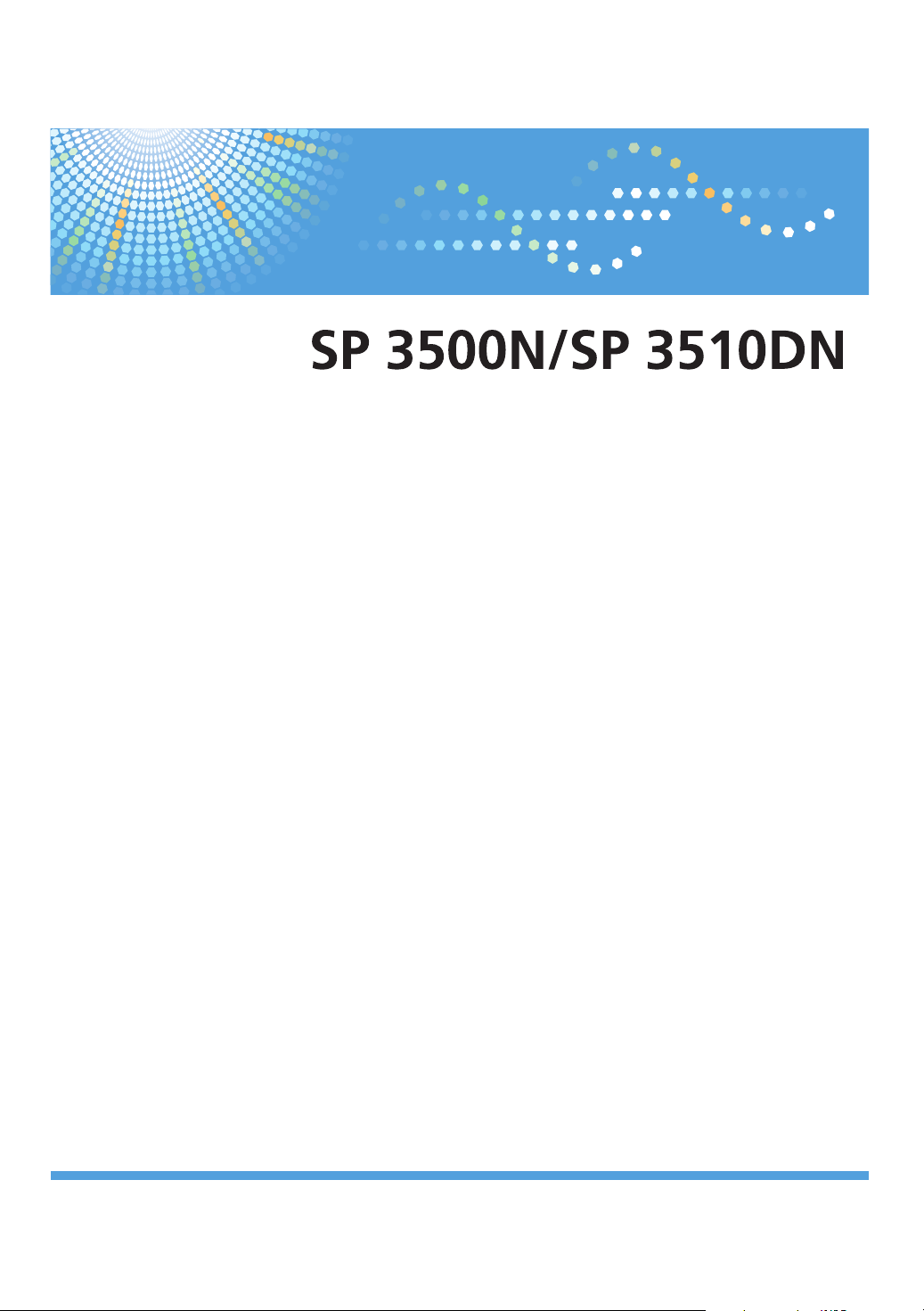
Manuel utilisateur
Manuel du matériel
Pour une utilisation correcte et en toute sécurité, veillez à bien lire les "Consignes de sécurité" avant d'utiliser l'appareil.
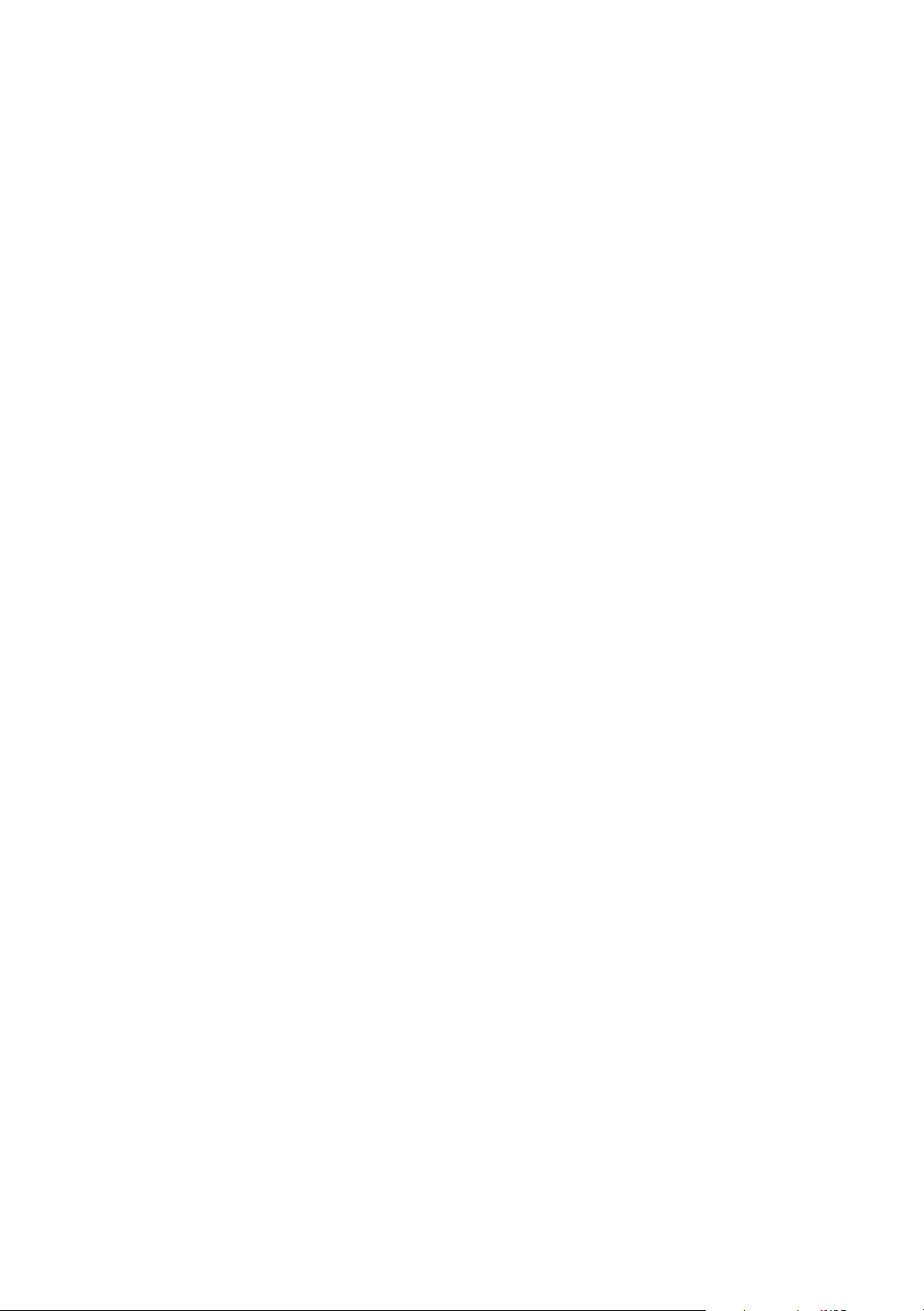
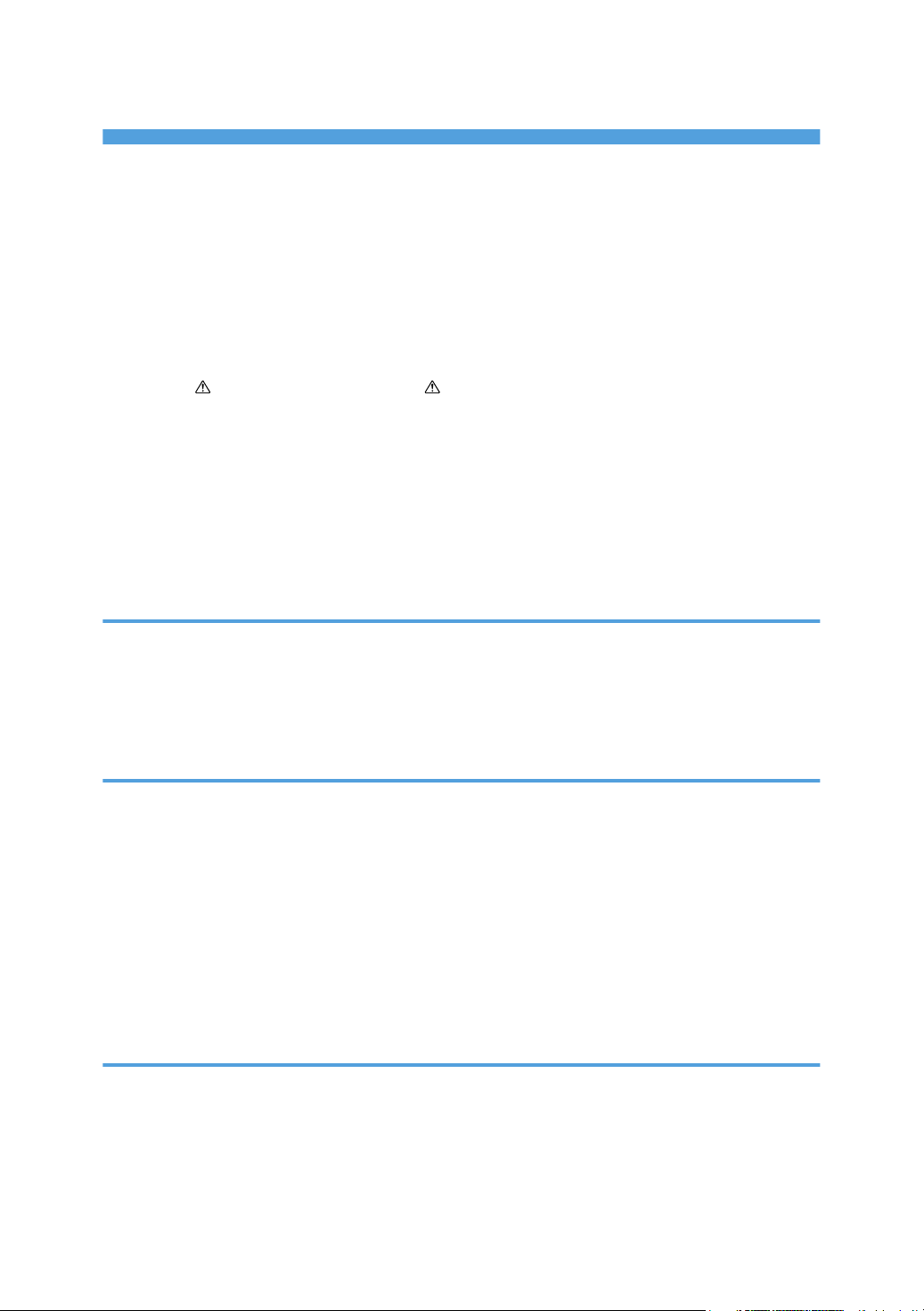
TABLE DES MATIÈRES
Remarque............................................................................................................................................................4
Introduction.....................................................................................................................................................4
Important.........................................................................................................................................................4
Comment lire ce manuel.....................................................................................................................................5
Symboles.........................................................................................................................................................5
Remarques......................................................................................................................................................5
Informations spécifiques au modèle d'imprimante...........................................................................................6
Positions des étiquettes AVERTISSEMENT et ATTENTION.....................................................................8
Symboles d'interrupteur d'alimentation........................................................................................................9
Manuels pour cette imprimante......................................................................................................................10
Liste des options................................................................................................................................................11
Manuel utilisateur.............................................................................................................................................12
Lire les manuels HTML sur les CD-ROM....................................................................................................12
Consulter les manuels au format HTML que vous installez sur votre ordinateur.....................................12
1. Présentation de l'imprimante
Extérieur : vue avant.........................................................................................................................................15
Extérieur : Vue arrière......................................................................................................................................16
Intérieur.............................................................................................................................................................17
Panneau de commande...................................................................................................................................18
2. Installation de l'imprimante et paramétrage des options
Installation de l'imprimante..............................................................................................................................21
Où placer l'imprimante................................................................................................................................21
Déballage.....................................................................................................................................................24
Mise sous tension.........................................................................................................................................32
Sélection de la langue d'affichage.............................................................................................................34
Test d'impression..........................................................................................................................................35
Installation des options....................................................................................................................................37
Installation de l'unité d'alimentation papier ..............................................................................................37
3. Connexion de l'imprimante
Connexion réseau............................................................................................................................................41
Comprendre les lampes LED.......................................................................................................................42
Connexion USB................................................................................................................................................43
1
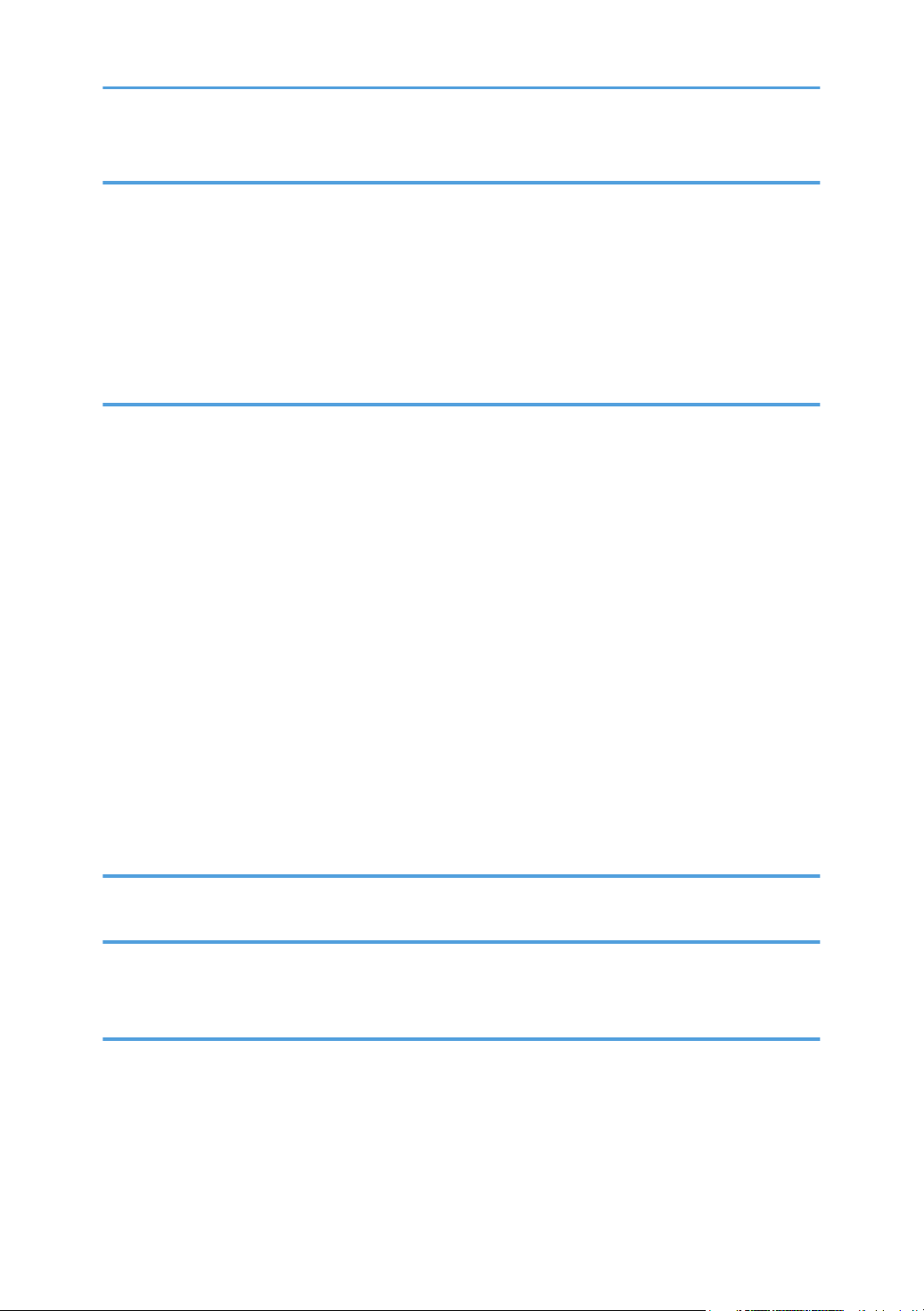
4. Configuration
Configuration Ethernet.....................................................................................................................................45
Veuillez spécifier une adresse IP pour le IPv4 (Pas de DHCP).................................................................46
Recevoir automatiquement une adresse IP pour le IPv4 (DHCP)
Attribuer une adresse IP pour le IPv6 (Pas de DHCP)...............................................................................50
Recevoir automatiquement une adresse IP pour le IPv6 (DHCP)............................................................52
Définition de la vitesse Ethernet..................................................................................................................54
............................................................48
5. Papier et autres supports
Papier et autres supports pris en charge par cette imprimante....................................................................57
Recommandations relatives au papier...........................................................................................................60
Chargement de papier................................................................................................................................60
Stockage du papier.....................................................................................................................................60
Types de papier et autres supports.............................................................................................................60
Caractéristiques des types de papier
Papier non pris en charge par cette imprimante.......................................................................................69
Précautions pour le stockage du papier....................................................................................................69
Zone imprimable..........................................................................................................................................70
Chargement du papier....................................................................................................................................72
Chargement du papier dans le magasin 1................................................................................................72
Chargement de papier dans le Bypass......................................................................................................85
.........................................................................................................61
Chargement du papier dans le magasin 2................................................................................................92
Chargement des enveloppes dans le Bypass............................................................................................95
6. Remplacement des consommables
Remplacer la cartouche d'impression.............................................................................................................99
7. Entretien de l'imprimante
Précautions à prendre lors du nettoyage.....................................................................................................105
Nettoyage du patin de friction et du rouleau d'alimentation papier.........................................................107
8. Dépannage
Messages d'erreur et d'état sur le panneau de commande.......................................................................111
Voyant du panneau.......................................................................................................................................115
L'imprimante n'imprime pas...........................................................................................................................116
Lorsque l'imprimante est directement connectée à un ordinateur via un câble USB...........................117
Autres problèmes d'impression.....................................................................................................................120
2

Dépannage supplémentaire.........................................................................................................................128
9. Résolution d'un incident papier
En cas d'incident papier................................................................................................................................129
Lorsque "Incident interne", "Inc.:Mag.1", "Inc.:Mag.2", ou "Incid. : Mag.std " apparaît...................130
Lorsque le message "Inc. : Bypass" s'affiche...........................................................................................132
Lorsque "Incid. : Uté R/V" apparaît.........................................................................................................134
10. Annexes
Lorsque l'imprimante ne va pas être utilisée pendant une longue période...............................................141
Préparer l'imprimante pour une longue période d'inactivité..................................................................141
Utiliser à nouveau l'imprimante après une longue période d'inactivité
Déplacement et transport de l'imprimante...................................................................................................144
Déplacement sur une courte distance......................................................................................................145
Déplacement sur une longue distance.....................................................................................................145
Mise au rebut.................................................................................................................................................147
Consommables..............................................................................................................................................148
Cartouche d'impression............................................................................................................................148
Caractéristiques techniques..........................................................................................................................149
Unité principale.........................................................................................................................................149
Options.......................................................................................................................................................152
Marques commerciales.................................................................................................................................153
................................................143
INDEX...........................................................................................................................................................155
3
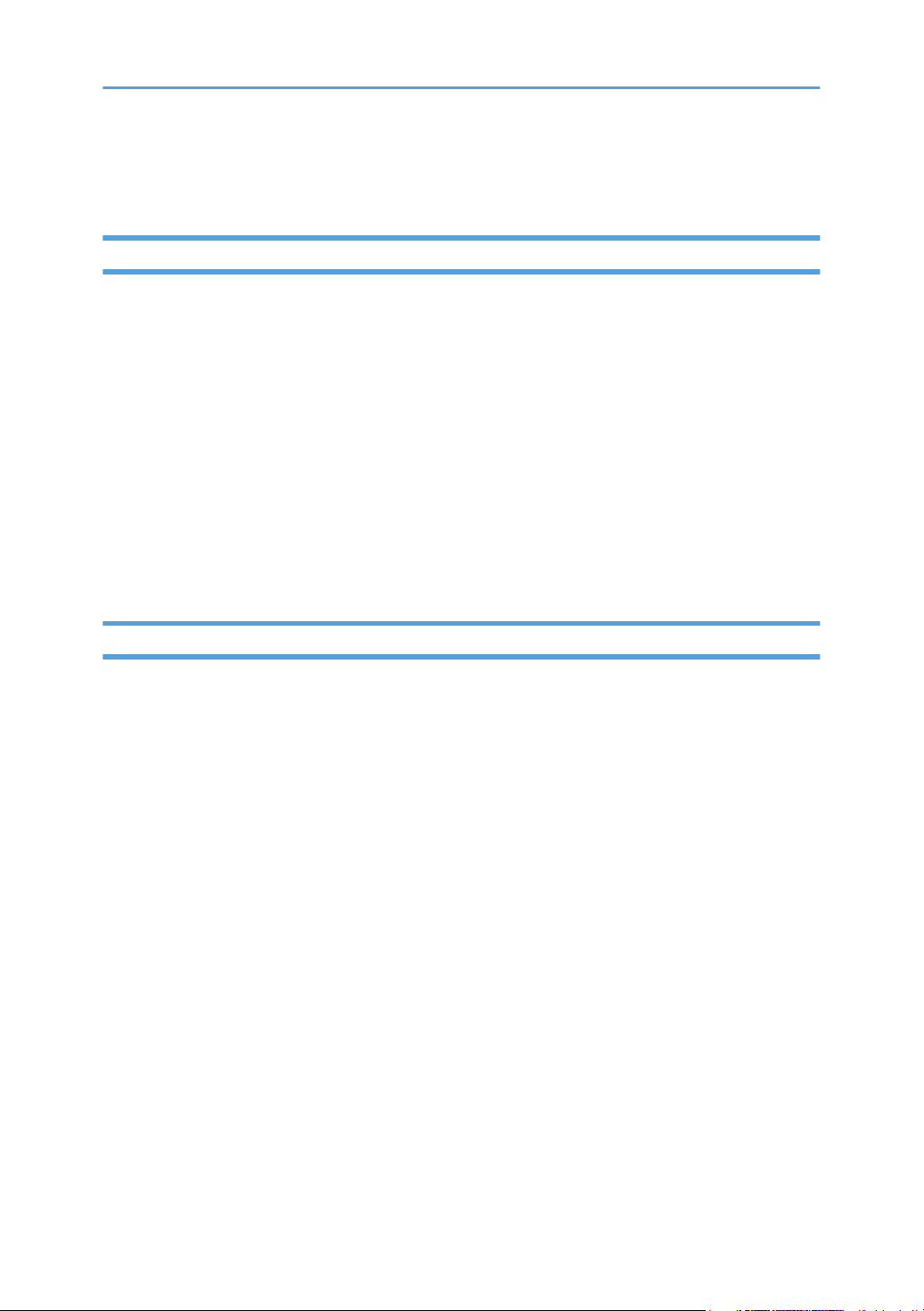
Remarque
Introduction
Le présent manuel contient des instructions détaillées et des remarques relatives au fonctionnement et à
l'utilisation de l'imprimante. Pour votre sécurité et votre bénéfice, veuillez lire attentivement le présent
ainsi que les consignes de sécurité avant toute utilisation. Conservez ce manuel dans un endroit
accessible afin de pouvoir le consulter rapidement.
N'effectuez aucune copie ou impression de documents dont la reproduction est interdite par la loi.
La copie ou l'impression des éléments suivants est généralement interdite par la loi :
billets de banques, timbres fiscaux, obligations, certificats d'actions, traites bancaires, chèques,
passeports, permis de conduire.
La liste ci-dessus n'est fournie qu'à titre indicatif et n'est pas exhaustive. Nous déclinons toute
responsabilité concernant son exhaustivité ou sa précision. En cas de questions concernant la légalité de
copie ou d'impression de certains éléments, contactez votre conseiller juridique.
Important
Le contenu de ce manuel peut être sujet à des modifications sans avertissement préalable.
En aucun cas la société ne peut être tenue responsable de dommages directs, indirects, particuliers,
secondaires ou immatériels résultant du maniement ou du fonctionnement de l'appareil.
Pour des documents de bonne qualité, le fournisseur recommande l'utilisation de son toner.
Le fournisseur ne pourra être tenu responsable de tout dommage ou frais pouvant résulter de l'utilisation
de pièces autres que les pièces d'origine du fournisseur avec vos produits bureautiques.
Certaines illustrations de ce manuel peuvent être légèrement différentes de l'appareil.
4
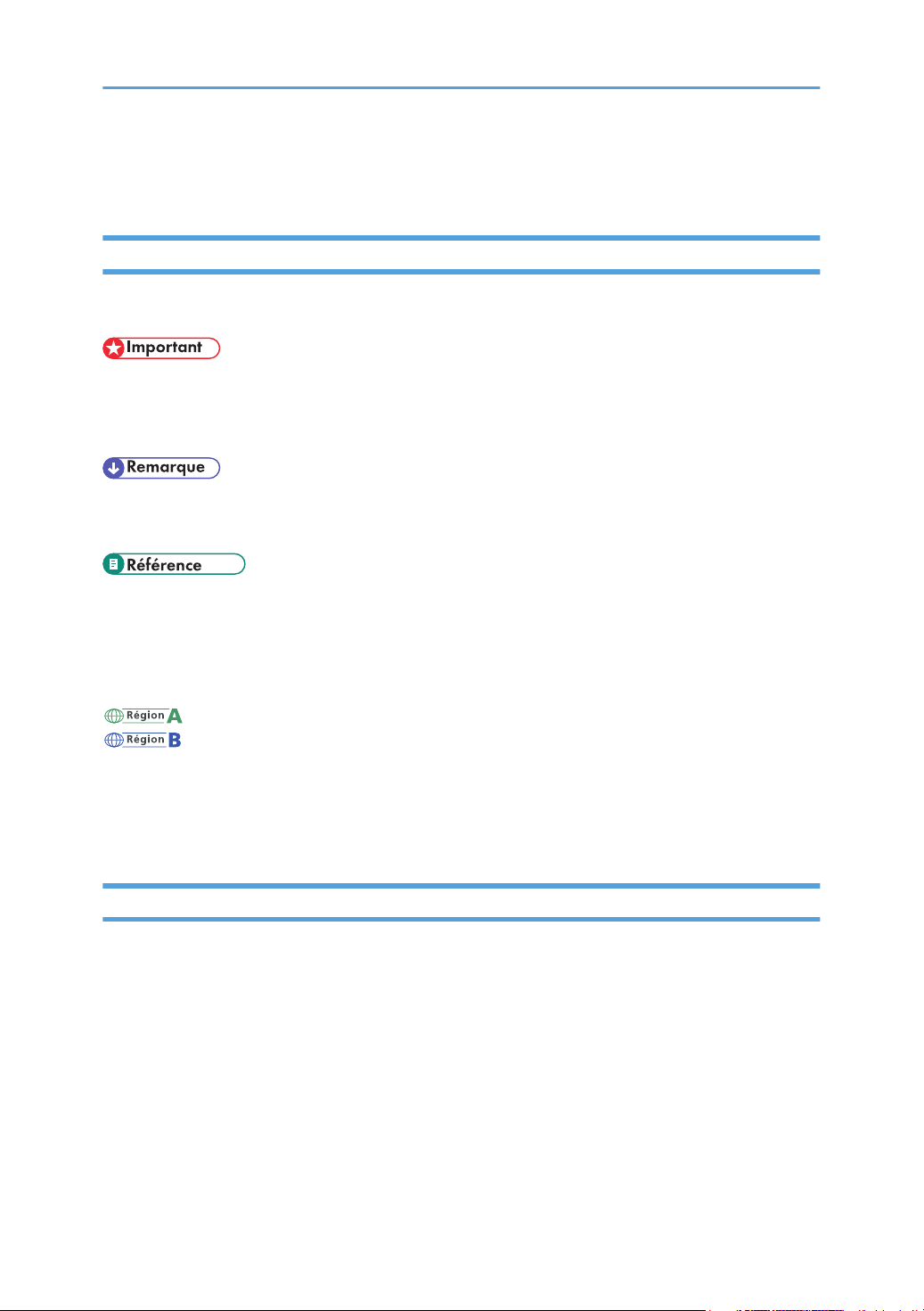
Comment lire ce manuel
Symboles
Ce manuel utilise les symboles suivants :
Attire votre attention sur les points essentiels pour un maniement approprié de l'appareil, et explique les
raisons éventuelles des incidents papier, des dégâts infligés aux pièces originales ou de la perte de
données. Assurez-vous de lire ces explications.
Fournit des explications supplémentaires sur les fonctions de l'appareil, et des instructions sur la
résolution d'erreurs d'utilisateur.
Ce symbole est situé en fin de section. Il indique où vous pouvez trouver d'autres informations
importantes.
[ ]
Indique le nom des touches apparaissant sur l'écran ou le panneau de commande de l'appareil.
(principalement l'Europe et l'Asie)
(principalement l'Amérique du Nord)
Les différences de fonctions entre le modèle de la région A et celui de la région B sont indiquées par
deux symboles. Lisez les informations indiquées par le symbole correspondant à la région du modèle
utilisé. Pour plus d'informations sur le symbole correspondant au modèle utilisé, reportez-vous à P.6
"Informations spécifiques au modèle d'imprimante".
Remarques
Le contenu de ce manuel peut être sujet à des modifications sans avertissement préalable.
Certaines illustrations de ce manuel peuvent être légèrement différentes de l'appareil.
5
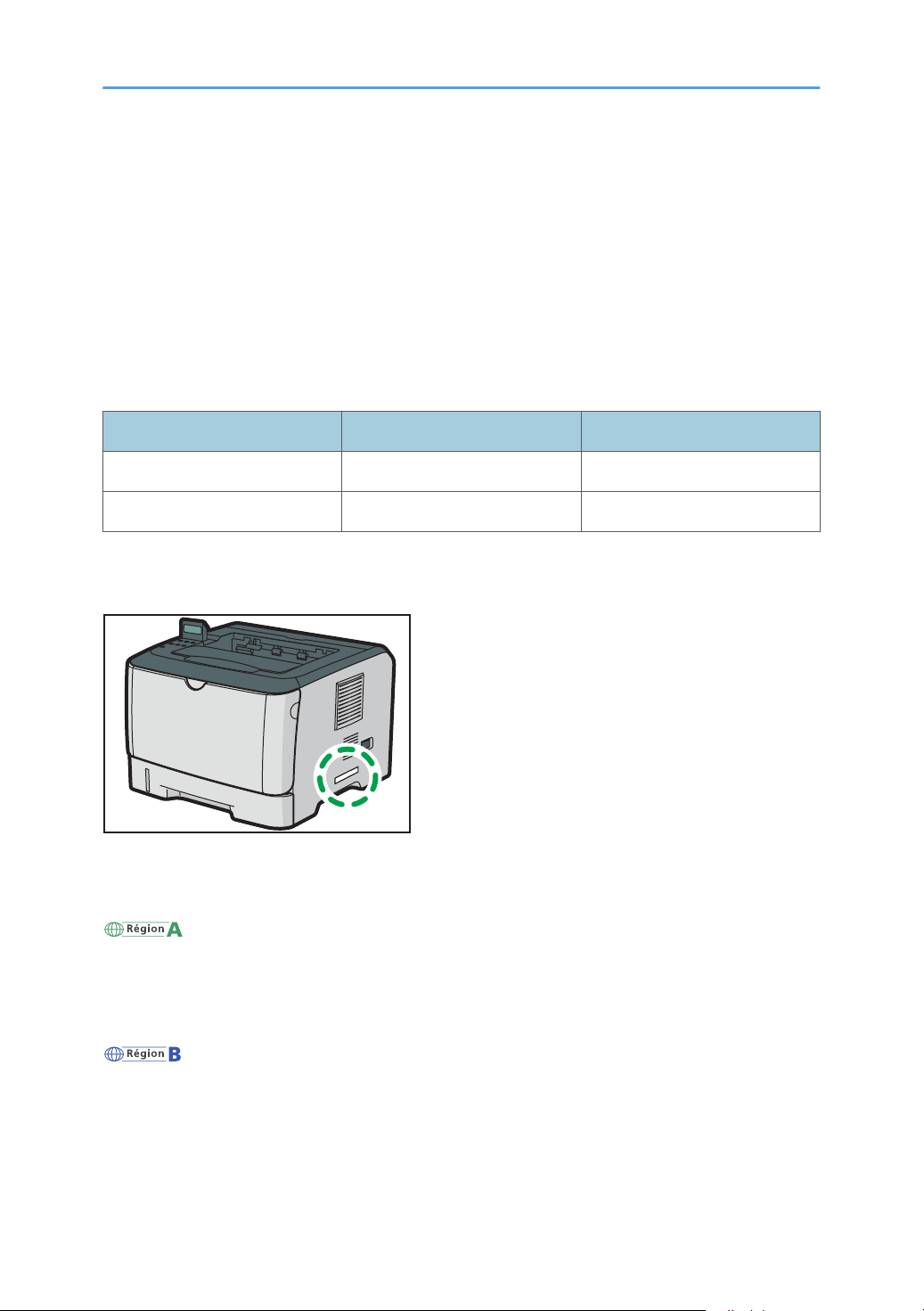
Informations spécifiques au modèle
CMC003
d'imprimante
Cette section vous explique comment identifier le type de modèle et la région de votre appareil.
Cette imprimante se décline en deux modèles correspondant à des fonctions Recto/Verso différentes.
Dans les procédures spécifiques aux modèles, ce manuel désigne les différents modèles d'imprimante
sous les noms type 1 et type 2. Le tableau suivant décrit les types de modèle.
Types de modèle
Type de modèle Nom du modèle Impression recto verso
Type 1 SP 3500N Manual
Type 2 SP 3510DN Automatique
De plus, l'appareil comporte une étiquette située sur la droite à l'emplacement indiqué ci-après. Cette
étiquette contient des informations qui indiquent l'appartenance géographique de l'appareil. Lisez-la.
Les informations suivantes sont spécifiques à la zone géographique. Lisez les informations figurant sous
le symbole qui correspond à la zone géographique de l'appareil.
(principalement l'Europe et l'Asie)
Si l'étiquette contient les informations suivantes, votre appareil est un modèle de la région A :
CODE XXXX -22, -27
•
•
220-240V
(principalement l'Amérique du Nord)
Si l'étiquette contient les informations suivantes, votre appareil est un modèle de la région B :
CODE XXXX -17
•
•
120 V
6
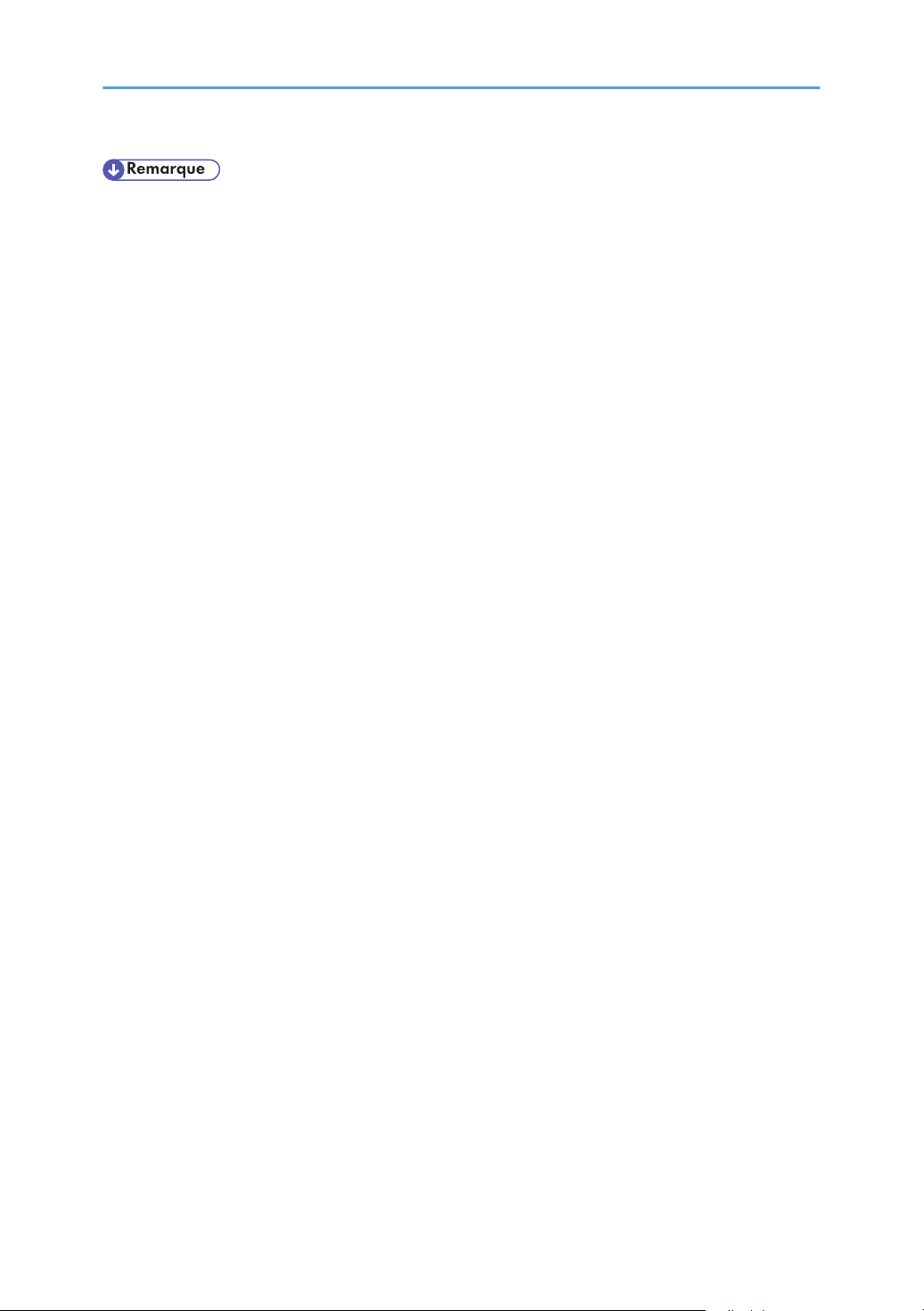
• Les dimensions sont fournies dans ce manuel en deux unités de mesure : en mètre et en inch. Si
l'appareil est un modèle de la région A, reportez-vous aux mètres. Si l'appareil est un modèle de la
région B, reportez-vous aux inches.
7
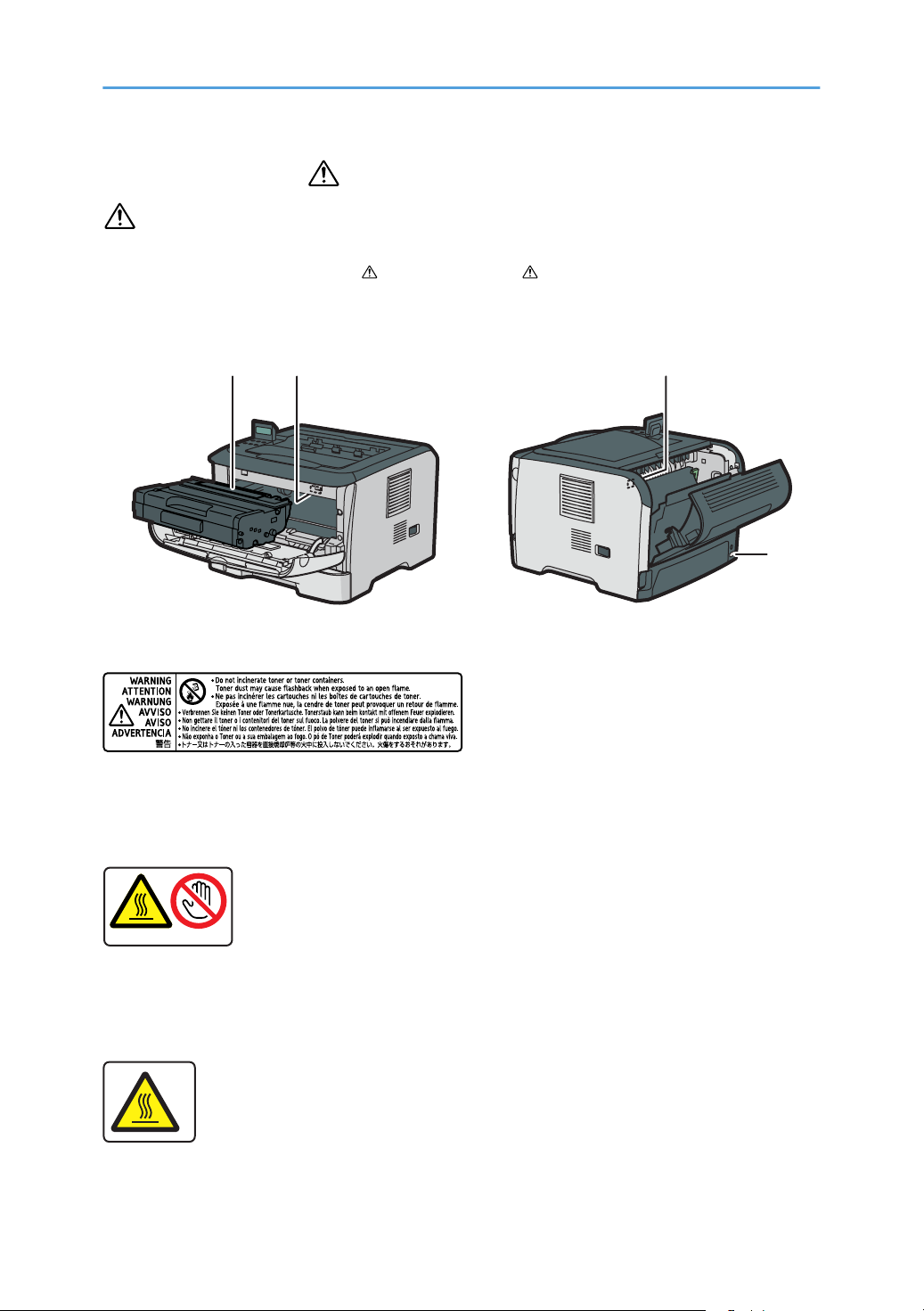
Positions des étiquettes AVERTISSEMENT et
CMC004
12 3
4
ATTENTION
Cet appareil comporte des étiquettes AVERTISSEMENT et ATTENTION situées aux emplacements
illustrés ci-dessous. Pour votre sécurité, suivez les instructions et manipulez l'appareil de la manière
indiquée.
1
Ne brûlez pas du toner usagé ou les cartouches de toner.
La poussière de toner peut prendre feu lorsqu'elle est exposée à une flamme nue.
2
Ne touchez pas les parties portant une étiquette.
L'intérieur de l'imprimante peut devenir brûlant.
3
Ne touchez pas les parties portant une étiquette.
8
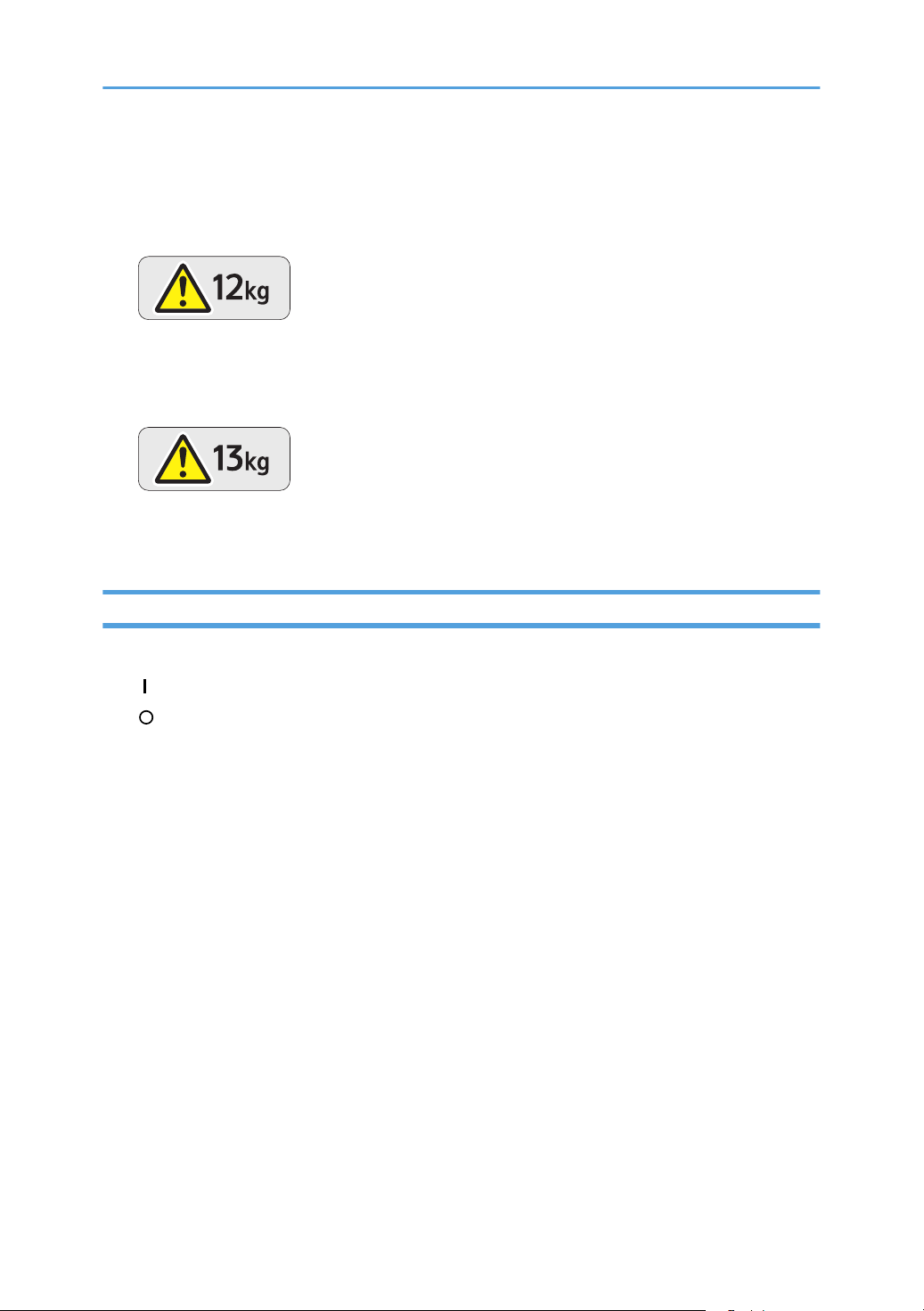
L'intérieur de l'imprimante peut devenir brûlant.
4
• Modèle de type 1
L'appareil pèse environ 11,4 kg (25,2 lb.) . Lorsque vous déplacez l'appareil, utilisez ses poignées
latérales, et soulevez-le lentement.
• Modèle de type 2
L'appareil pèse environ 12,4 kg (27,4 lb.). Lorsque vous déplacez l'appareil, utilisez ses poignées
latérales, et soulevez-le lentement.
Symboles d'interrupteur d'alimentation
Voici la signification des symboles relatifs aux interrupteurs sur cet appareil :
• : SOUS TENSION
• : HORS TENSION
9
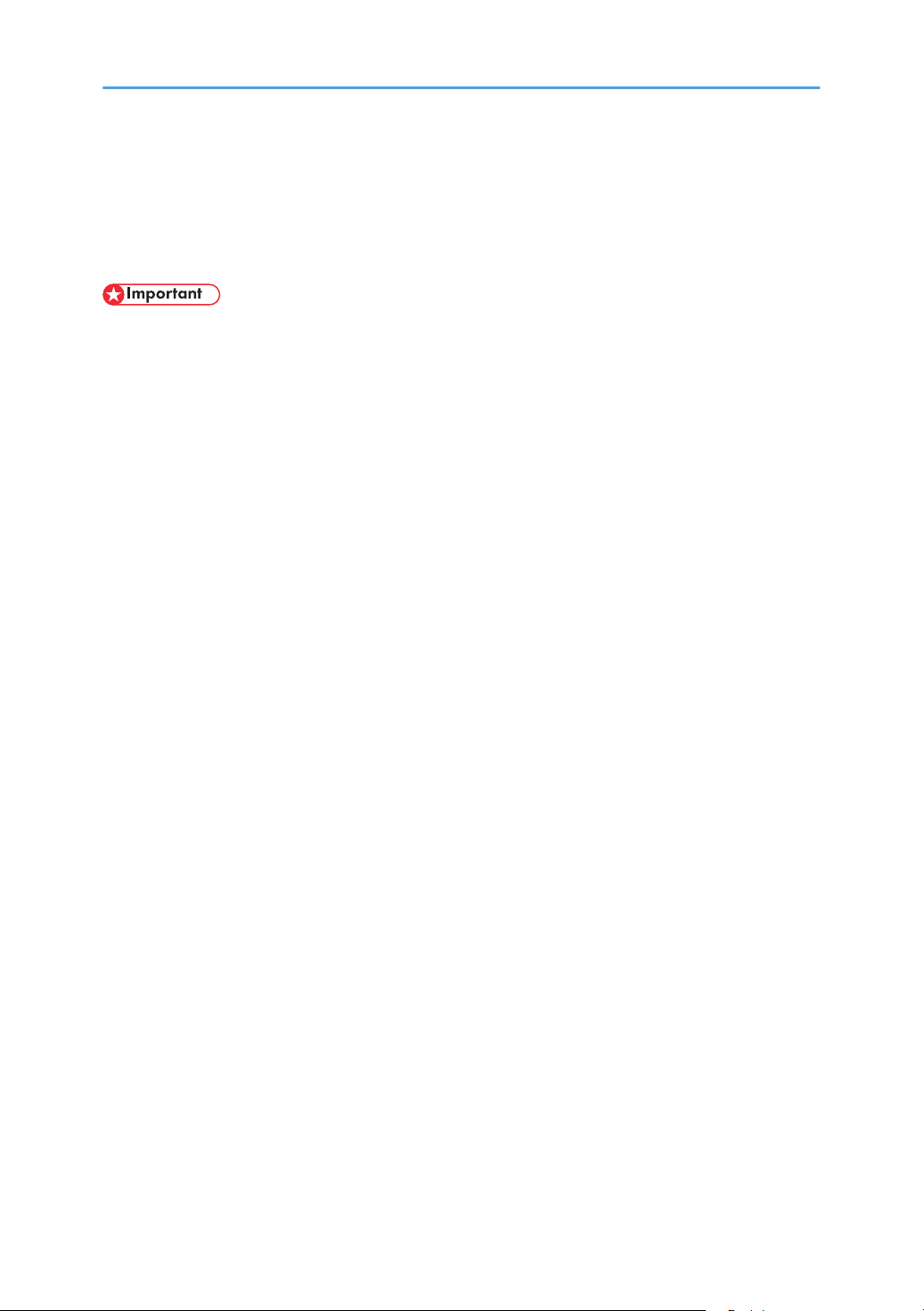
Manuels pour cette imprimante
Veuillez lire ce manuel attentivement avant d'utiliser l'imprimante.
Reportez-vous aux manuels qui décrivent ce que vous souhaitez effectuer avec l'appareil.
• Les supports diffèrent selon les manuels.
• Les versions papier et électronique d'un manuel ont un contenu identique.
Adobe® Acrobat® Reader®/Adobe Reader doivent être installés pour pouvoir visualiser les
•
manuels sous la forme de fichiers PDF.
• Un navigateur Internet doit être installé pour visualiser les manuels au format html.
Consignes de sécurité
Contient les informations nécessaires pour une utilisation en toute sécurité de cet appareil.
Pour éviter toute blessure ou dommage à l'appareil, veillez à bien lire ce manuel.
Guide d'installation rapide
Contient les procédures à suivre pour retirer l'imprimante de sa boîte et la connecter à un
ordinateur.
Manuel du matériel (le présent manuel)
Contient des informations sur le papier, les noms et les fonctions de pièces de cette imprimante, des
procédures comme l'installation d'options, le remplacement de consommables, les opérations liées
aux message d'erreur et la résolution des incidents.
Manuel d'installation du pilote
Contient les procédures d'installation des pilotes d’impression PCL 6 et PostScript 3. Ce manuel est
inclus sur le CD-ROM des pilotes.
Manuel du logiciel
Contient des informations relatives à l'utilisation de l'appareil, son logiciel et ses fonctions de
sécurité.
10
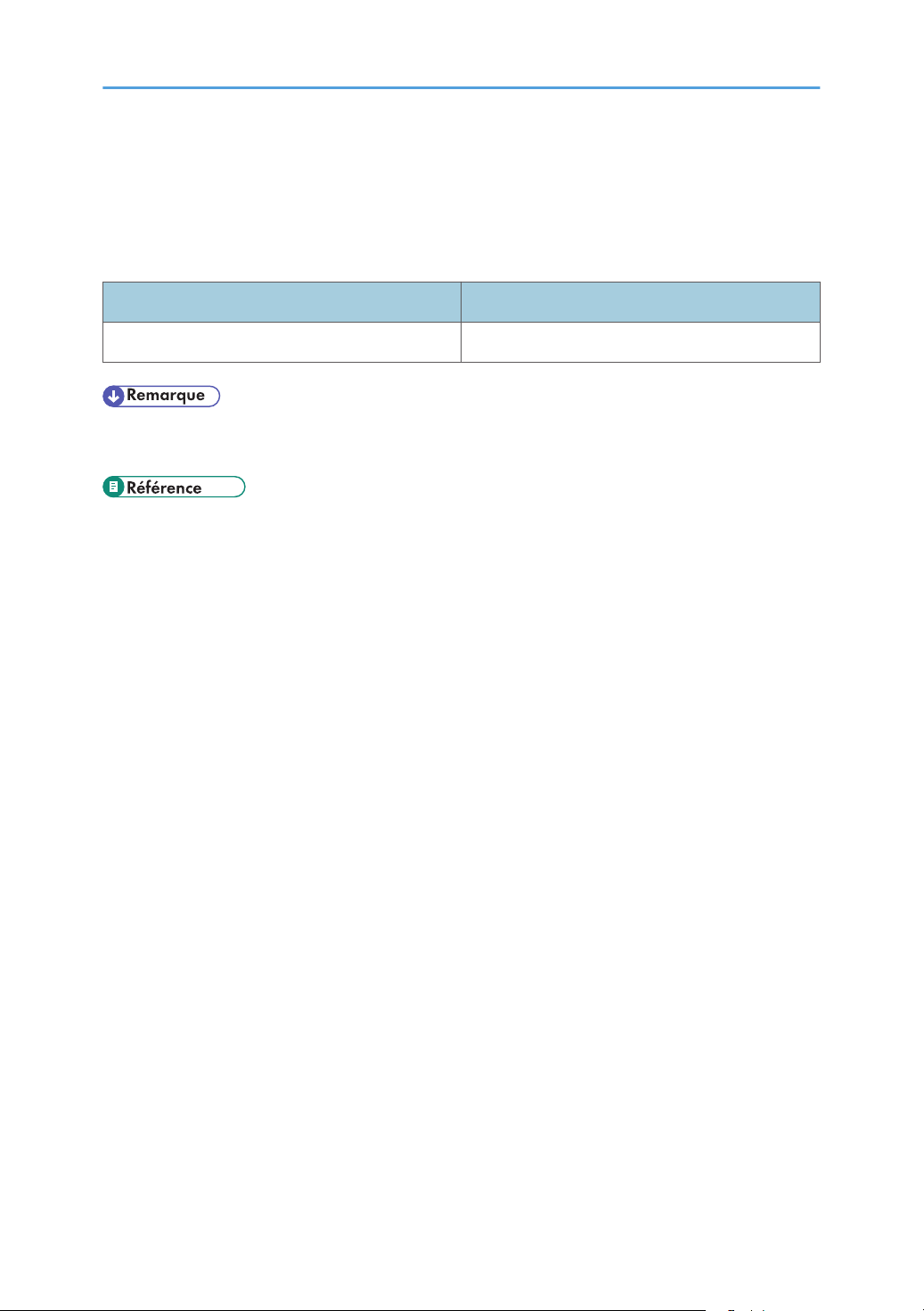
Liste des options
Cette section fournit une liste des options de cette imprimante, ainsi que la façon dont elles sont
désignées dans le présent manuel.
Liste d'options Désignée comme suit
Paper Feed Unit TK1080 Unité d'alimentation papier
• Pour plus de renseignements sur les caractéristiques de cette option, reportez-vous à
« Caractéristiques techniques ».
• P.149 "Caractéristiques techniques"
11
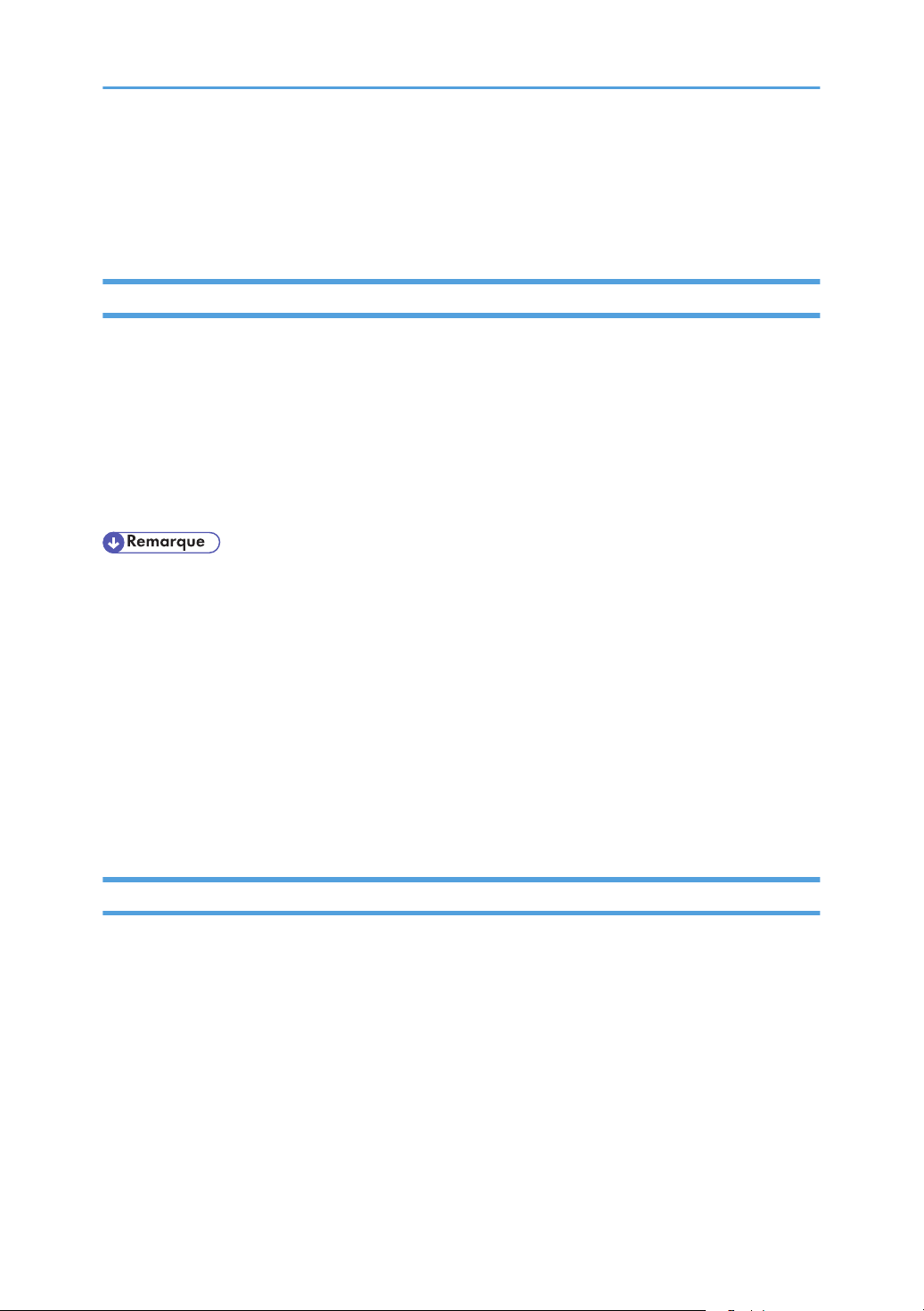
Manuel utilisateur
Cette section explique comment utiliser les manuels au format HTML.
Lire les manuels HTML sur les CD-ROM
Cette section décrit comment consulter les manuels HTML sur les CD-ROM fournis.
1. Insérez le CD-ROM dans le lecteur de CD-ROM de votre ordinateur.
2. Sélectionnez la langue et le produit, puis cliquez sur [OK].
3. Cliquez sur [Consulter les manuels au format HTML].
4. Cliquez sur le titre du manuel à lire.
Le navigateur s'ouvre et le manuel s'affiche.
• Nous recommandons d'utiliser les navigateurs Internet Explorer 6 ou version ultérieure, Firefox 3.5
ou version ultérieure et Safari 4.0 ou version ultérieure.
• En fonction de l'environnement de fonctionnement de votre ordinateur, vous pouvez sélectionner le
manuel HTML dans une des deux versions :
Version standard
•
• Version simplifiée
• Si vous souhaitez lire les manuels HTML sur un Macintosh, insérez le CD-ROM dans le lecteur puis
cliquez sur [Consulter les manuels au format HTML].
• Si JavaScript est désactivé ou n'est pas disponible sur votre navigateur, vous n'aurez pas la
possibilité de faire des recherches ou d'utiliser certains boutons dans la documentation HTML.
Consulter les manuels au format HTML que vous installez sur votre ordinateur
Cette section décrit comment installer et lire les manuels HTML sur votre ordinateur.
Pour y accéder facilement, il est recommandé d'installer les manuels sur votre ordinateur.
1. Insérez le CD-ROM dans le lecteur de CD-ROM de votre ordinateur.
2. Sélectionnez la langue et le produit, puis cliquez sur [OK].
3. Cliquez sur [Installation des manuels].
4. Installez les manuels HTML en suivant les instructions à l'écran.
5. Lorsque l'installation est terminée, cliquez sur [Terminer].
6. Cliquez sur [Sortie].
12
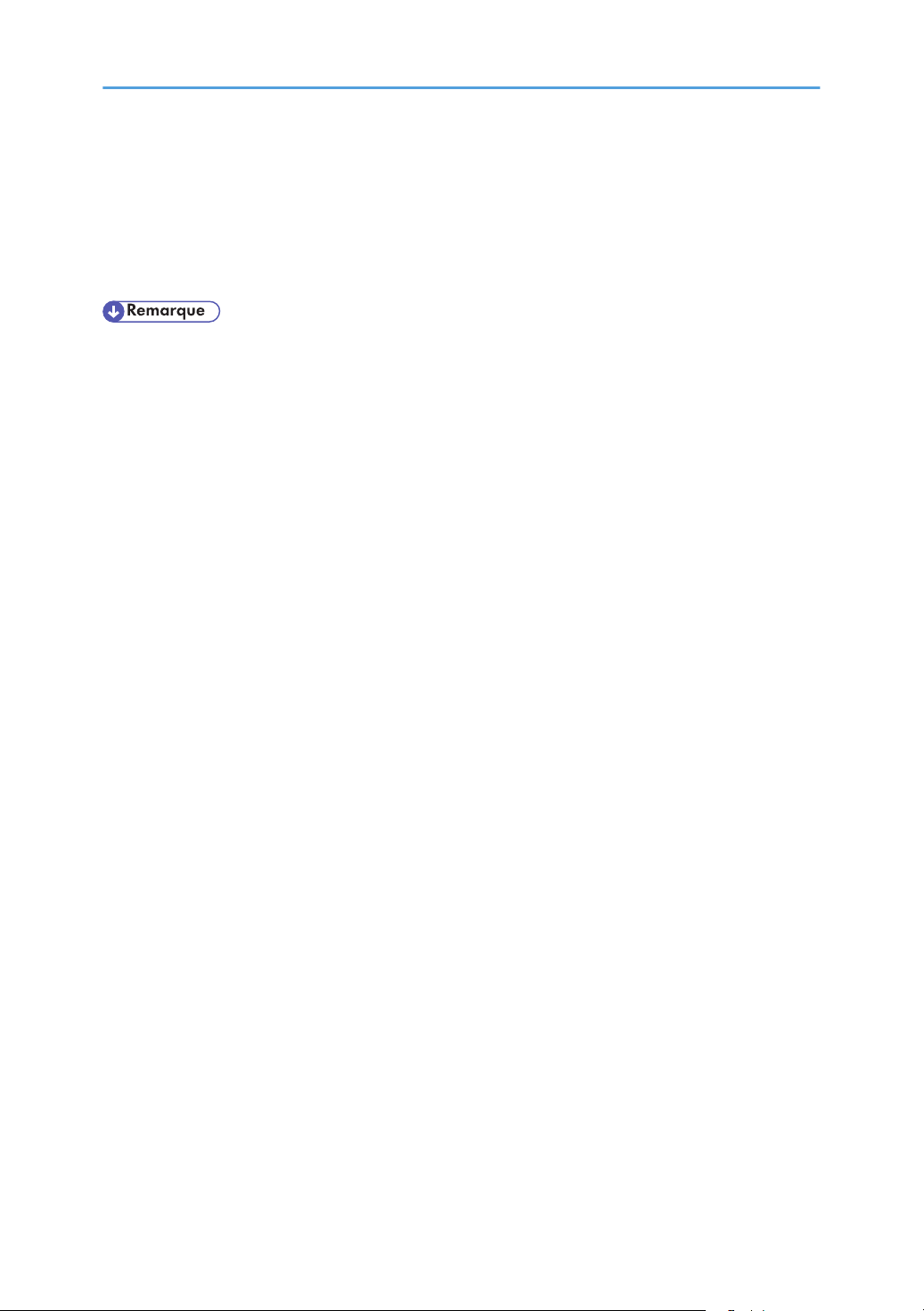
7. Ouvrez les manuels HTML que vous avez installés.
Pour ouvrir les manuels depuis une icône, double-cliquez sur l'icône du manuel sur le bureau. Pour
ouvrir les manuels à partir du menu [Démarrer], pointez sur [Programmes] puis sur [Nom du
produit].
8. Cliquez sur le titre du manuel à lire.
• Vous devez bénéficier des droits d'administrateur pour installez les manuels. Connectez-vous en
tant que membre du groupe Administrateurs.
• La configuraton système pour installer les manuels est la suivante :
Système d'exploitation : Windows XP/Vista/7, Windows Server 2003/2003
•
R2/2008/2008 R2
• Résolution d'affichage minimale : 800 × 600 pixels
• Si vous ne pouvez pas installer un manuel, copiez le dossier « MANUAL_HTML » sur le disque dur
de votre ordinateur puis exécutez « Setup.exe ».
• Pour désinstaller le manuel utilisateur, sélectionnez [Programmes] dans le menu [Démarrer],
sélectionnez le [Nom du produit], puis désinstallez les données.
• En fonction de vos paramètres choisis au cours de l'installation, les noms des dossiers de menu
peuvent varier.
13
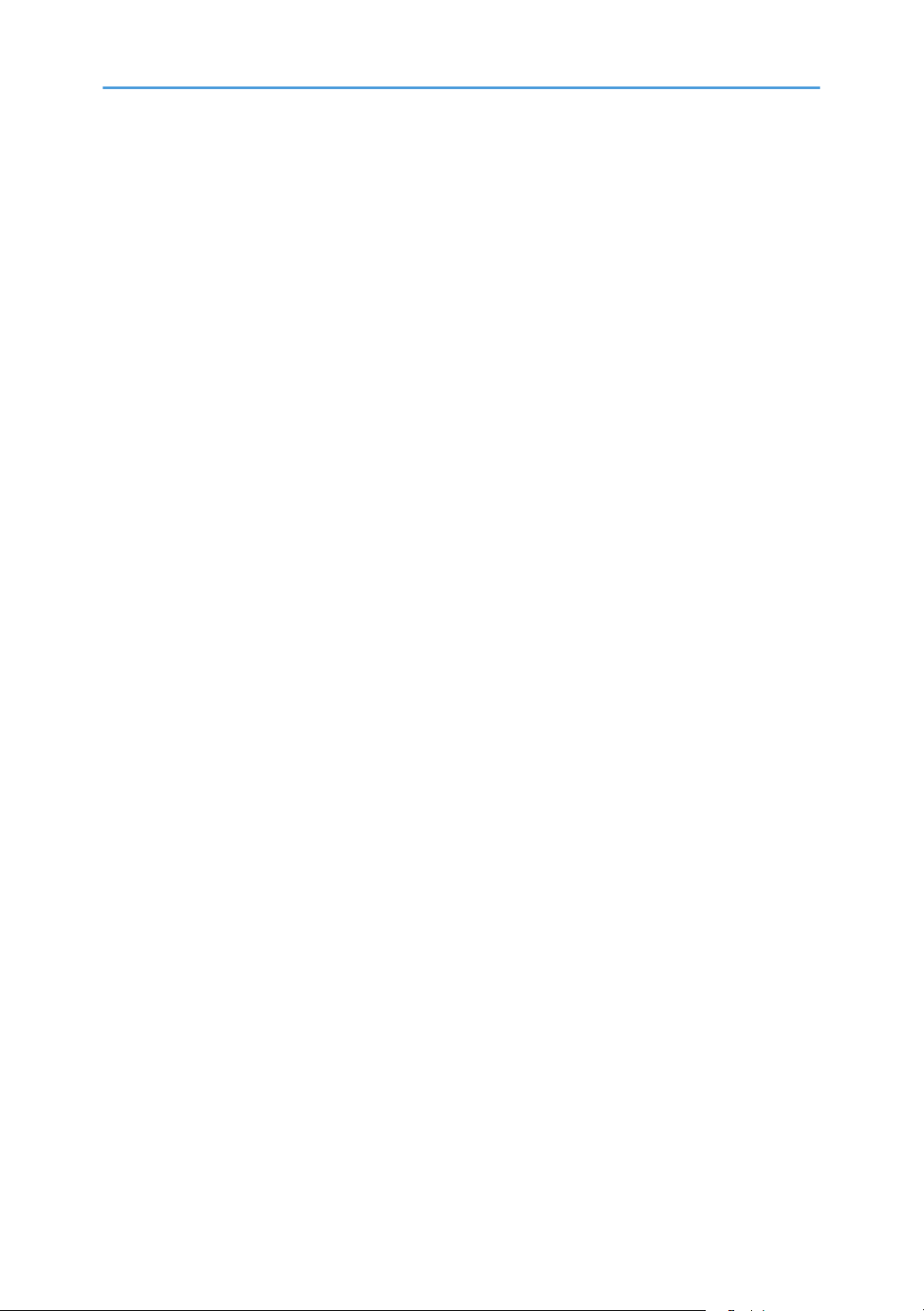
14

1. Présentation de l'imprimante
CMC006
12 3
4
5
6
7
8
9
Cette section présente les noms et fonctions des composants de l'imprimante.
Extérieur : vue avant
1. Panneau de commande
Comprend les touches permettant d'utiliser l'imprimante, ainsi que les voyants qui en affichent l'état.
2. Guides de butée
Relevez ce guide pour empêcher le papier de tomber.
3. Réceptacle de sortie
Le papier imprimé sort ici. Il est possible d'empiler jusqu'à 125 feuilles de papier ordinaire.
4. Bouton de déverrouillage du capot avant
Utilisez ce bouton pour ouvrir le capot avant.
5. Interrupteur d'alimentation
Utilisez cet interrupteur pour allumer et éteindre l'imprimante.
6. Capot avant
Ouvrez ce capot pour remplacer la cartouche d'impression ou pour retirer du papier coincé.
7. Magasin 1
Ce magasin peut contenir jusqu'à 250 feuilles de papier ordinaire.
8. Extension du bypass
Tirez cette extension pour charger dans le Bypass du papier dont le format est supérieur au format A4 SEF.
9. Bypass
Ce magasin peut contenir jusqu'à 50 feuilles de papier ordinaire.
15
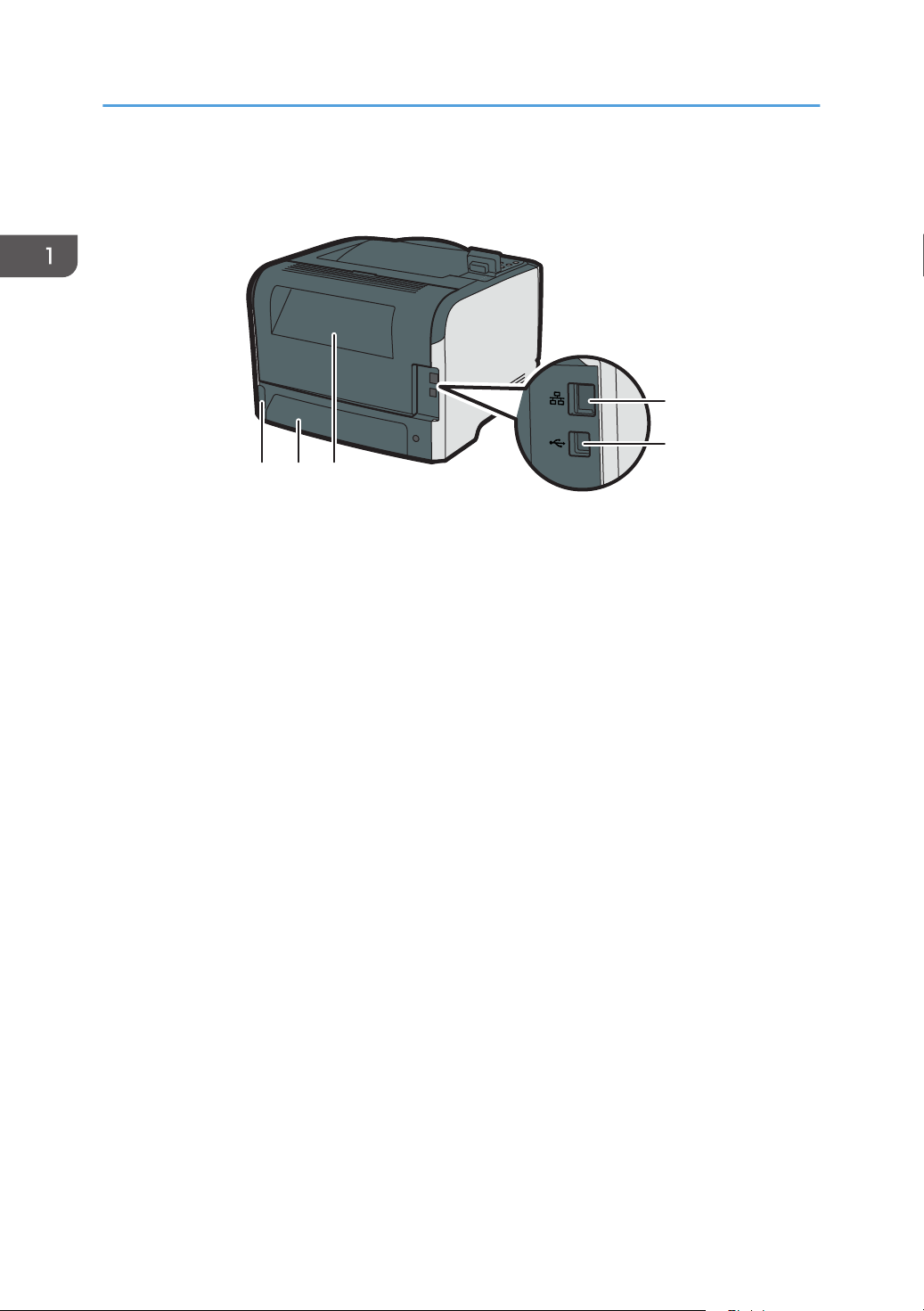
CMC008
543
2
1
1. Présentation de l'imprimante
Extérieur : Vue arrière
1. Port Ethernet
Utilisez un câble d'interface réseau pour relier l'imprimante au réseau.
2. Port USB
Utilisez un câble USB pour relier l'imprimante à l'ordinateur hôte.
Capot arrière
3.
Ouvrez ce capot pour retirer du papier coincé ou pour imprimer des enveloppes.
4. Capot arrière du magasin 1
Retirez ce capot si vous chargez du papier de format supérieur au A4 dans le magasin de papier.
5. Prise électrique
Pour connecter le cordon d'alimentation à l'imprimante.
16
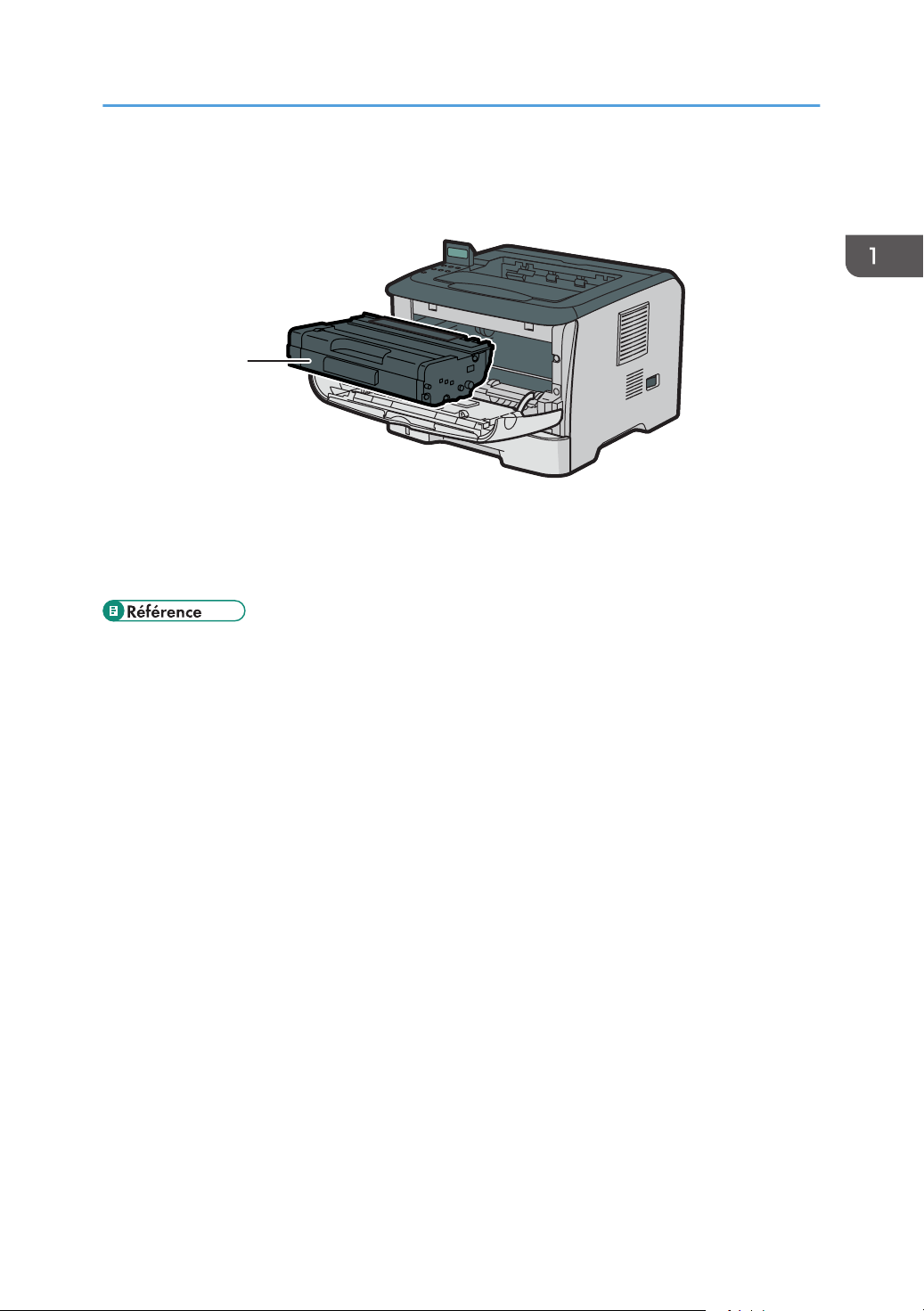
Intérieur
CMC009
1
1. Cartouche d'impression
Si le message suivant s'affiche sur le panneau de commande, remplacez la cartouche d'impression.
"Remplacer la cartouche d'impression"
Intérieur
• Pour plus de renseignements sur les messages qui apparaissent à l'écran, vous invitant à remplacer
les unités, veuillez consulter P.111 "Messages d'erreur et d'état sur le panneau de commande".
17
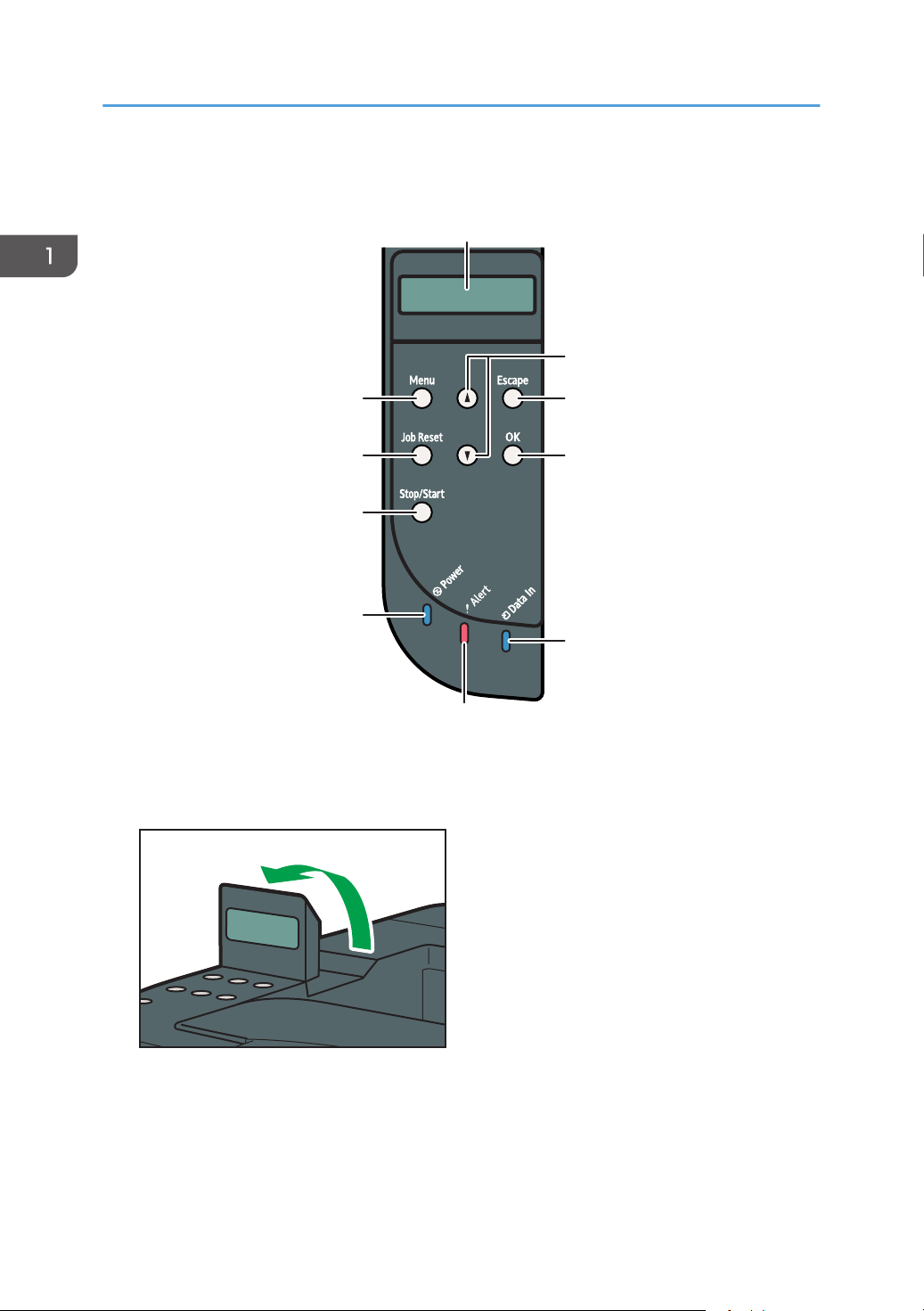
1
7
5
4
3
2
10
9
8
6
CMC010
CMC011
1. Présentation de l'imprimante
Panneau de commande
1. Écran
Affiche l'état actuel d'impression et les messages d'erreur.
Vous pouvez incliner l'écran vers le haut manuellement. Ajustez l'angle pour voir plus clairement.
2. Touches de défilement
Appuyez sur ces touches pour déplacer pas à pas le curseur dans la direction souhaitée.
3. Touche [Échap]
Appuyez sur cette touche pour annuler une opération ou pour revenir à l'écran précédent.
18
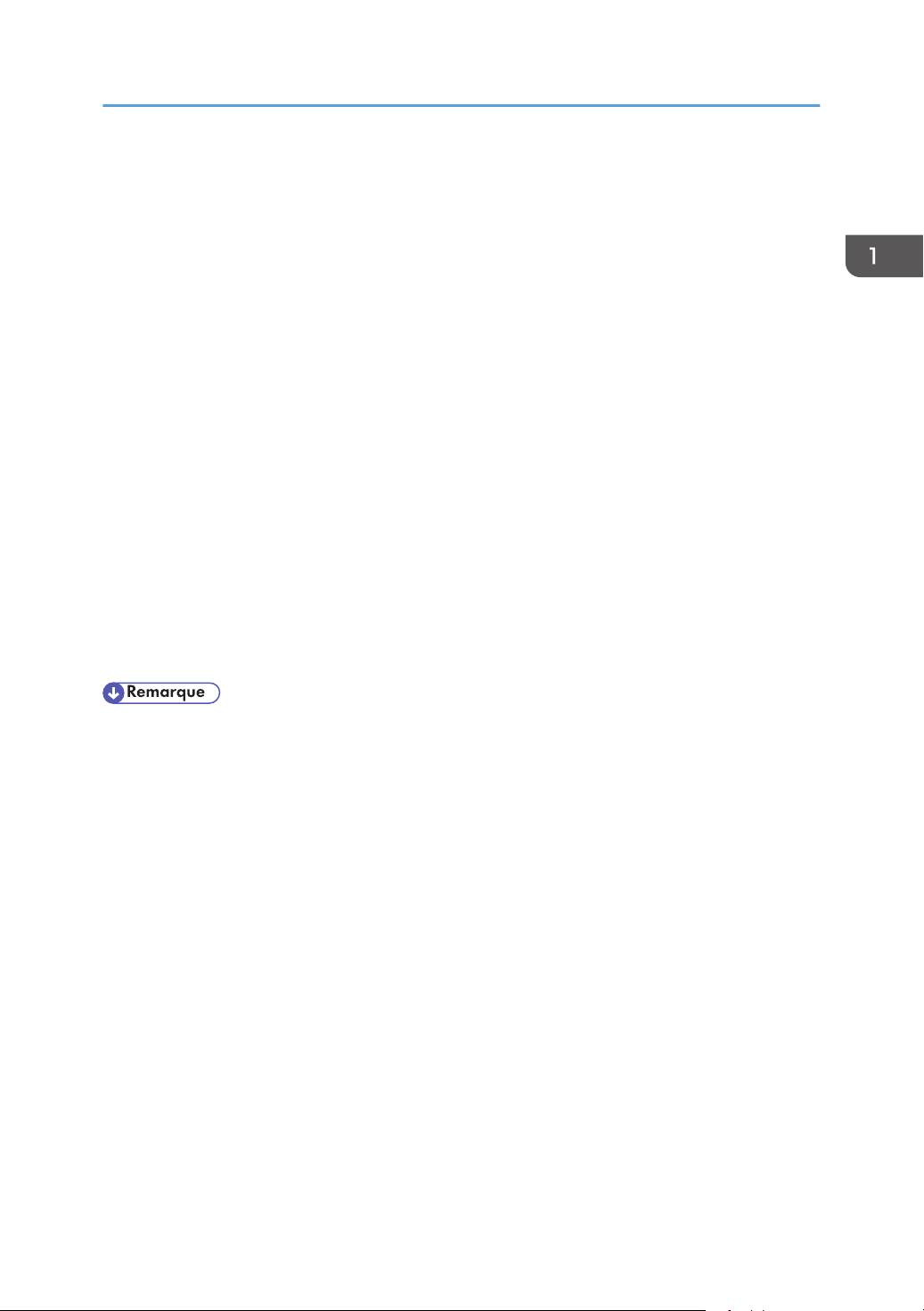
Panneau de commande
4. Touche [OK]
Appuyez sur cette touche pour valider les paramètres et leur valeur respective, ou pour passer au niveau
suivant du menu.
5. Voyant Données->
Clignote lorsque l'imprimante reçoit des données d'un ordinateur. Le voyant Données s'allume en présence de
données à imprimer.
Témoin d'alerte
6.
S'allume en rouge lorsqu'une erreur d'impression survient. Veuillez consulter l'erreur au moyen de l'écran.
Clignote en jaune lorsque le toner est presque vide.
7. Témoin d'alimentation
Ce témoin est allumé lorsque l'appareil est sous tension. Il est éteint lorsque l'appareil est hors tension.
8. Touche [Stop/Départ]
Si vous appuyez sur cette touche, l'imprimante cesse de recevoir des données. L'impression n'est dès lors plus
possible.
9. Touche [Réinit. travail]
Appuyez sur cette touche pour annuler une impression en cours.
10. Touche [Menu]
Appuyez sur cette touche pour définir et vérifier les paramètres actuels d'impression.
Appuyez sur la touche [Menu] pour que l'imprimante soit à nouveau disponible.
• Le panneau de commande réel peut différer de l'illustration, selon les pays ou les modèles.
19
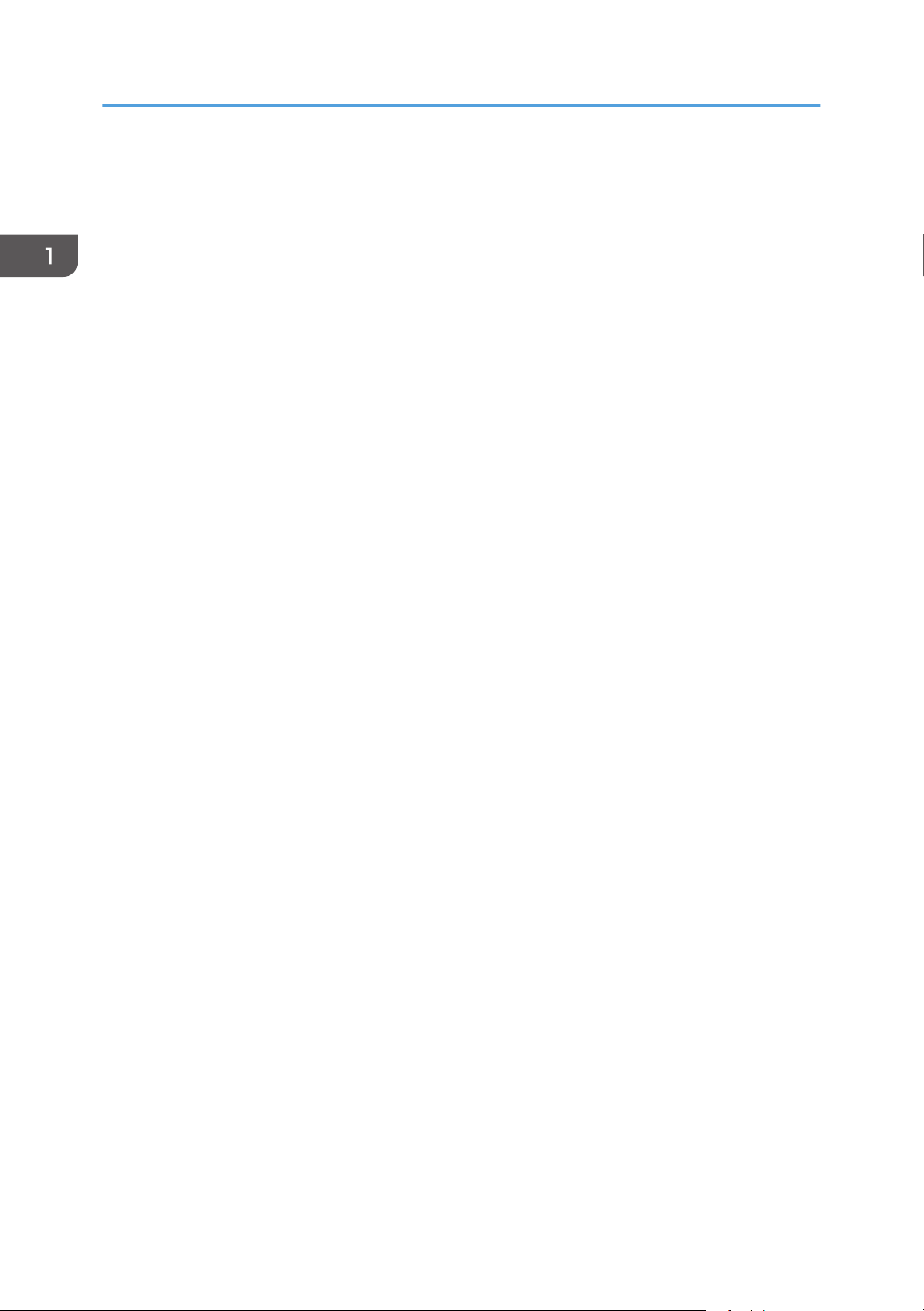
1. Présentation de l'imprimante
20
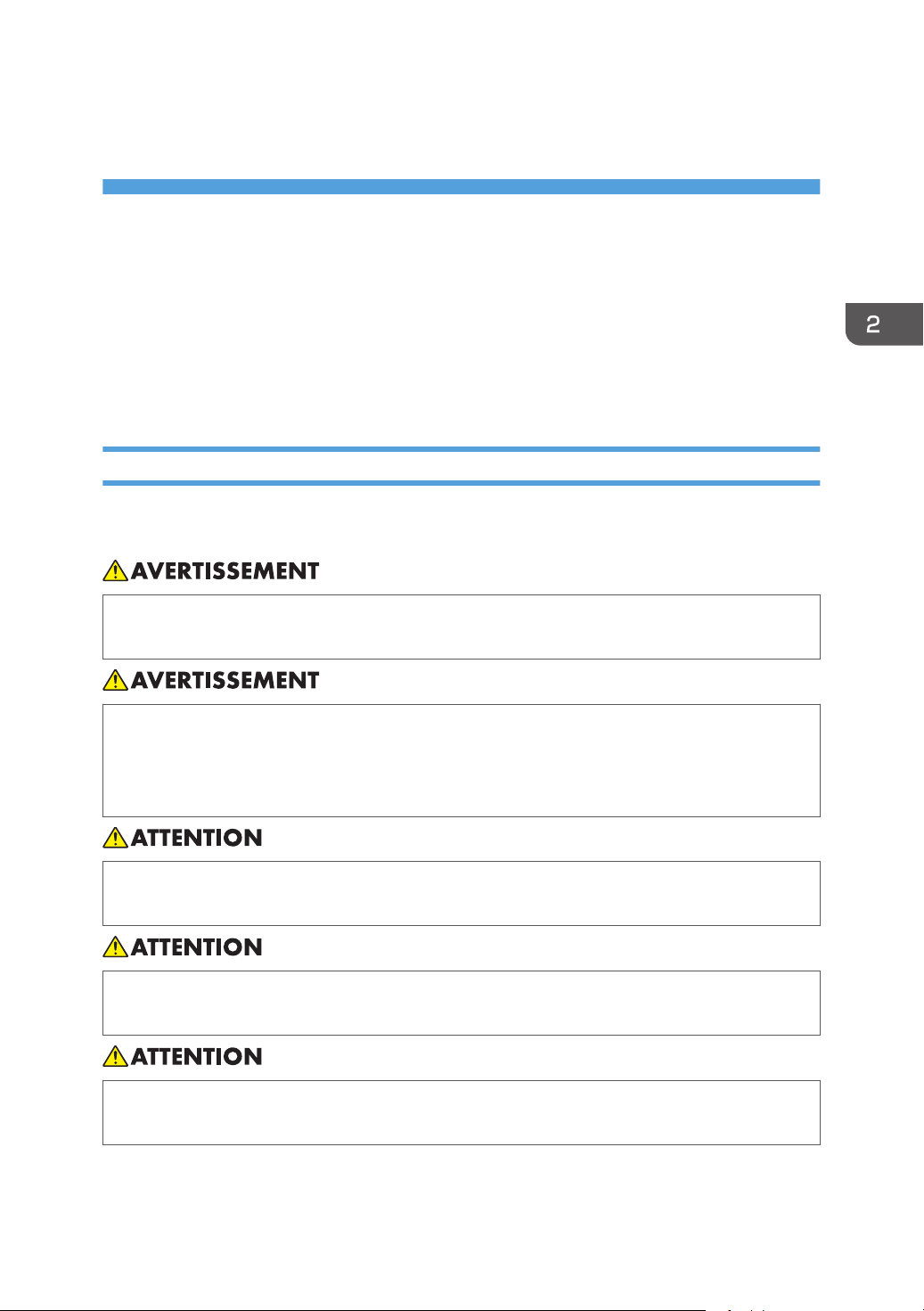
2. Installation de l'imprimante et paramétrage des options
Ce chapitre détaille les modalités d'installation et de configuration de l'imprimante, ainsi que la
procédure d'installation de l'unité d'alimentation papier en option sur cette imprimante.
Installation de l'imprimante
Cette section décrit comment installer l'imprimante et effectuer des réglages après l'installation.
Où placer l'imprimante
Choisissez soigneusement l'emplacement de l'imprimante car l'environnement affecte grandement ses
performances.
• N'utilisez pas d'aérosols ou de solvants inflammables à proximité de cet appareil. Cela
risquerait de provoquer un incendie ou une électrocution.
• Ne placez pas de vases, de plantes en pot, de tasses, d’articles de toilette, de médicaments ou
de récipients contenant de l’eau ou tout autre liquide, sur l’appareil ou à proximité. Si de tels
objets ou substances venaient à pénétrer dans l’appareil, il pourrait en résulter un risque
d’incendie ou d’électrocution.
• Tenez l'appareil à l'abri de l'humidité et de la poussière. Sinon, un incendie ou une électrocution
pourrait se produire.
• Ne placez pas l'appareil sur une surface instable ou inclinée. S'il bascule, vous risqueriez de
vous blesser.
• Ne placez pas d'objets lourds sur ce dernier. L'appareil pourrait basculer et vous risqueriez de
vous blesser.
21
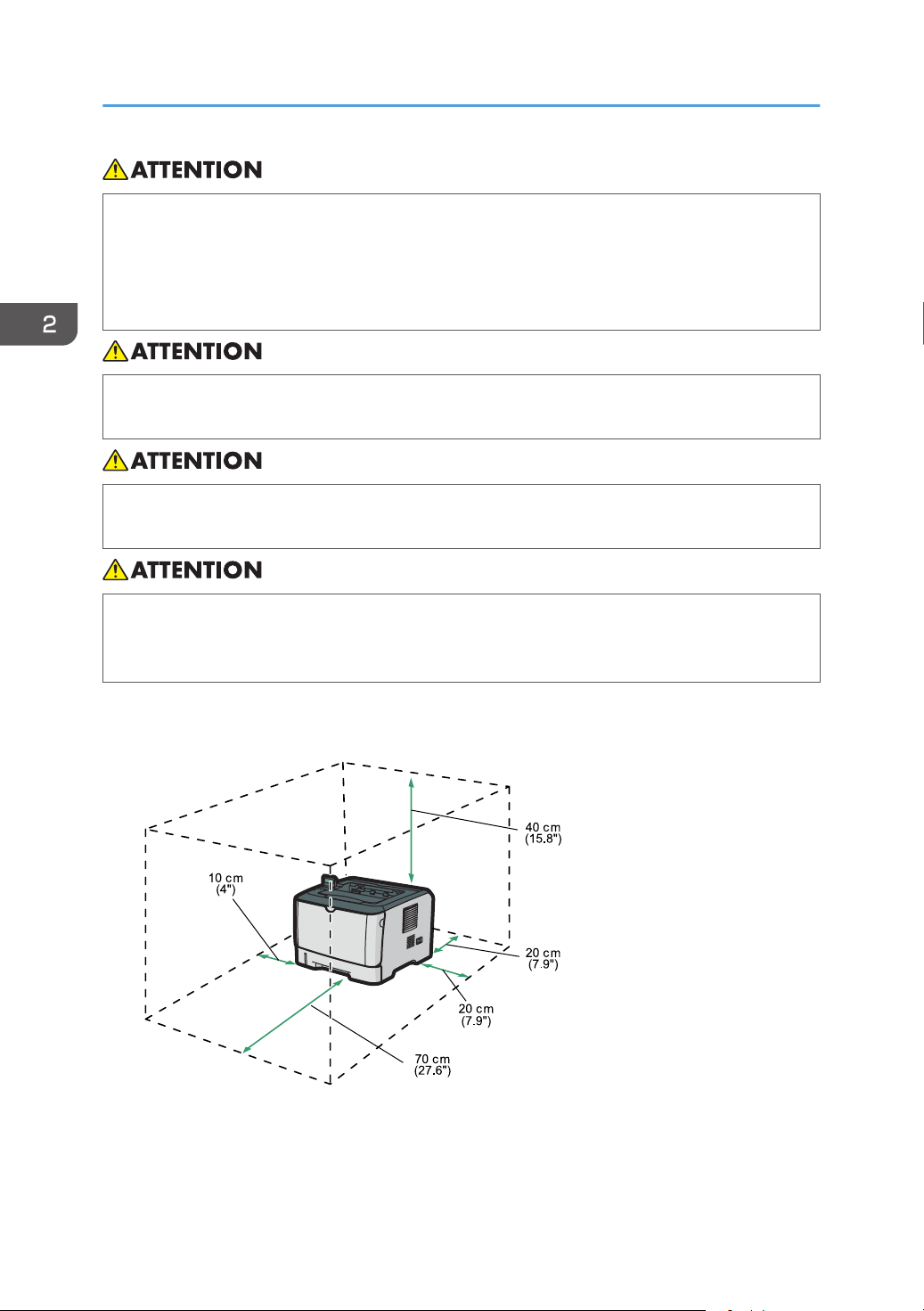
CMC012
2. Installation de l'imprimante et paramétrage des options
• Stockez l'appareil dans un endroit où les conditions environnementales sont optimales. Le fait
d'utiliser l'appareil dans un environnement en dehors des plages d'humidité et de température
recommandées peut provoquer un risque d'incendie électrique. Faites en sorte que la zone
autour de la prise soit exempte de poussières. Toute accumulation de poussière peut provoquer
un risque d'incendie électrique.
• Assurez-vous que la pièce dans laquelle vous utilisez l'appareil est spacieuse et bien ventilée.
Une bonne ventilation est particulièrement importante lorsque l'appareil est beaucoup utilisé.
• N'obstruez pas les orifices de ventilation de l'appareil. Cela risquerait de provoquer un incendie
dû à la surchauffe des composants internes.
• Tenez l'appareil à l'écart d'environnements dans lesquels l'air est chargé en sel ou en gaz
corrosif. De même, évitez d'installer l'appareil dans des endroits où des réactions chimiques
peuvent se tenir(laboratoires, etc.). Cela peut entraîner des dysfonctionnements.
Espace nécessaire pour l'installation
Le dégagement recommandé (ou minimum) est le suivant :
Conditions environnementales optimales
Les plages de température et d'hygrométrie acceptables et recommandées sont les suivantes :
22
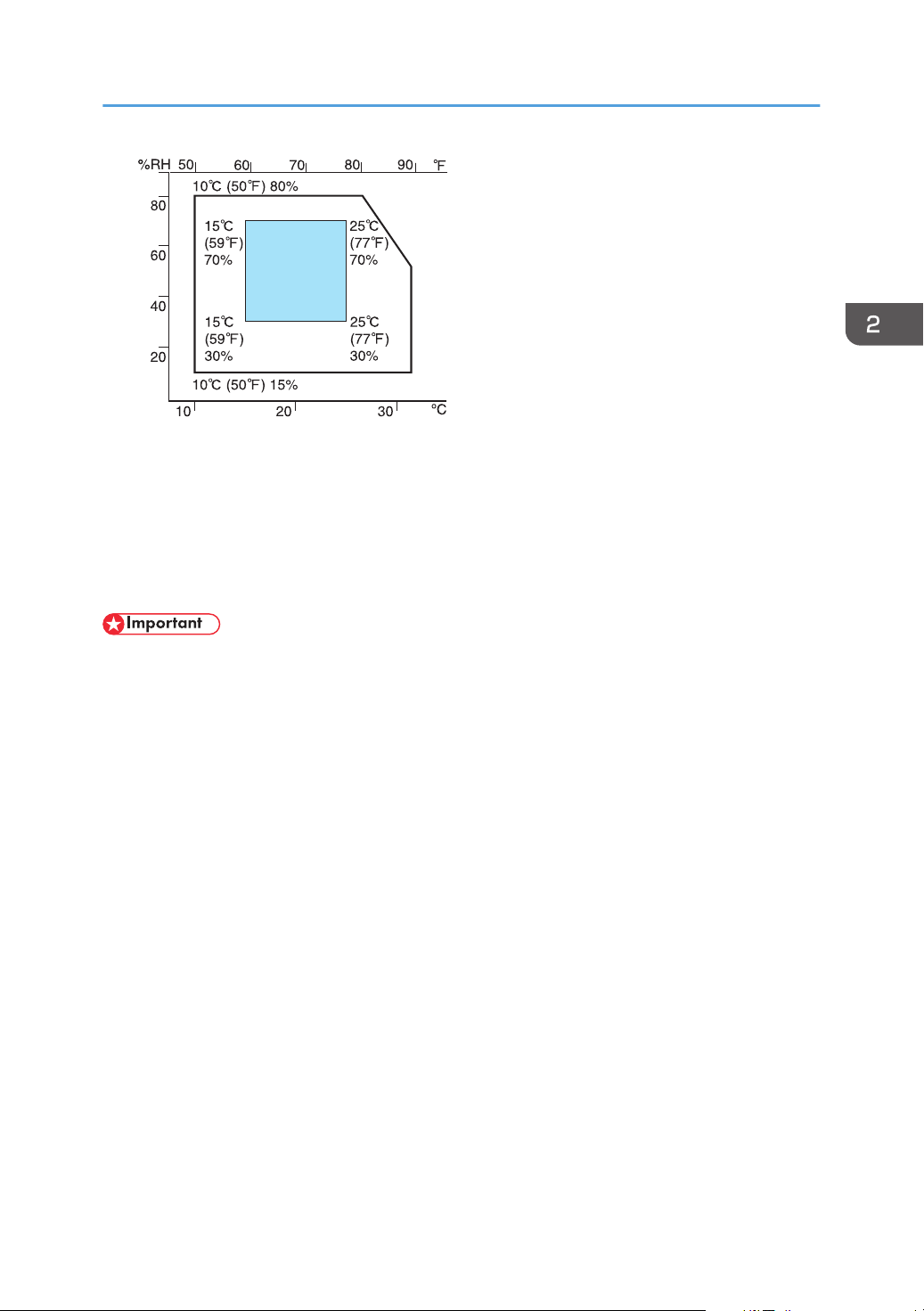
FR CER119
32°C
(89,6°F)
54%
32
°
C (89,6°F) 15%
27
°
C (80,6°F) 80%
Installation de l'imprimante
• Zone blanche : plage autorisée
• Zone bleue : plage recommandée
Pour éviter tout risque d'accumulation d'ozone, placez l'imprimante dans une grande pièce bien
aérée, dont le renouvellement d'air est supérieur à 30 m3/hr/personne.
Environnements
à éviter
• Zones exposées à la lumière directe du soleil ou à une lumière forte
• Zones poussiéreuses.
Zones exposées à des gaz corrosifs.
•
• Zones extrêmement froides, chaudes ou humides
• Zones directement exposées à des courants d'air chaud, froid ou ambiant provenant des
climatiseurs
• Zones directement exposées à la chaleur rayonnante des chauffages
• Emplacements situés à proximité de climatiseurs ou d'humidificateurs
• Emplacements situés à proximité d'autres équipements électroniques
• Emplacements soumis à de fréquentes vibrations fortes
Ventilation
Lorsque vous utilisez cette appareil dans un espace confiné, sans ventilation correcte, pendant une
période prolongée ou imprimez en grande quantité, vous pouvez constater la présence d'une
odeur étrange.
Les imprimés peuvent également présenter cette odeur étrange.
Lorsque vous constatez une odeur étrange, ventilez régulièrement l'espace de travail de manière à
le rendre plus agréable.
• Installez l'appareil de façon à ce que les orifices de ventilation ne pointent pas en direction
des personnes environnantes.
23
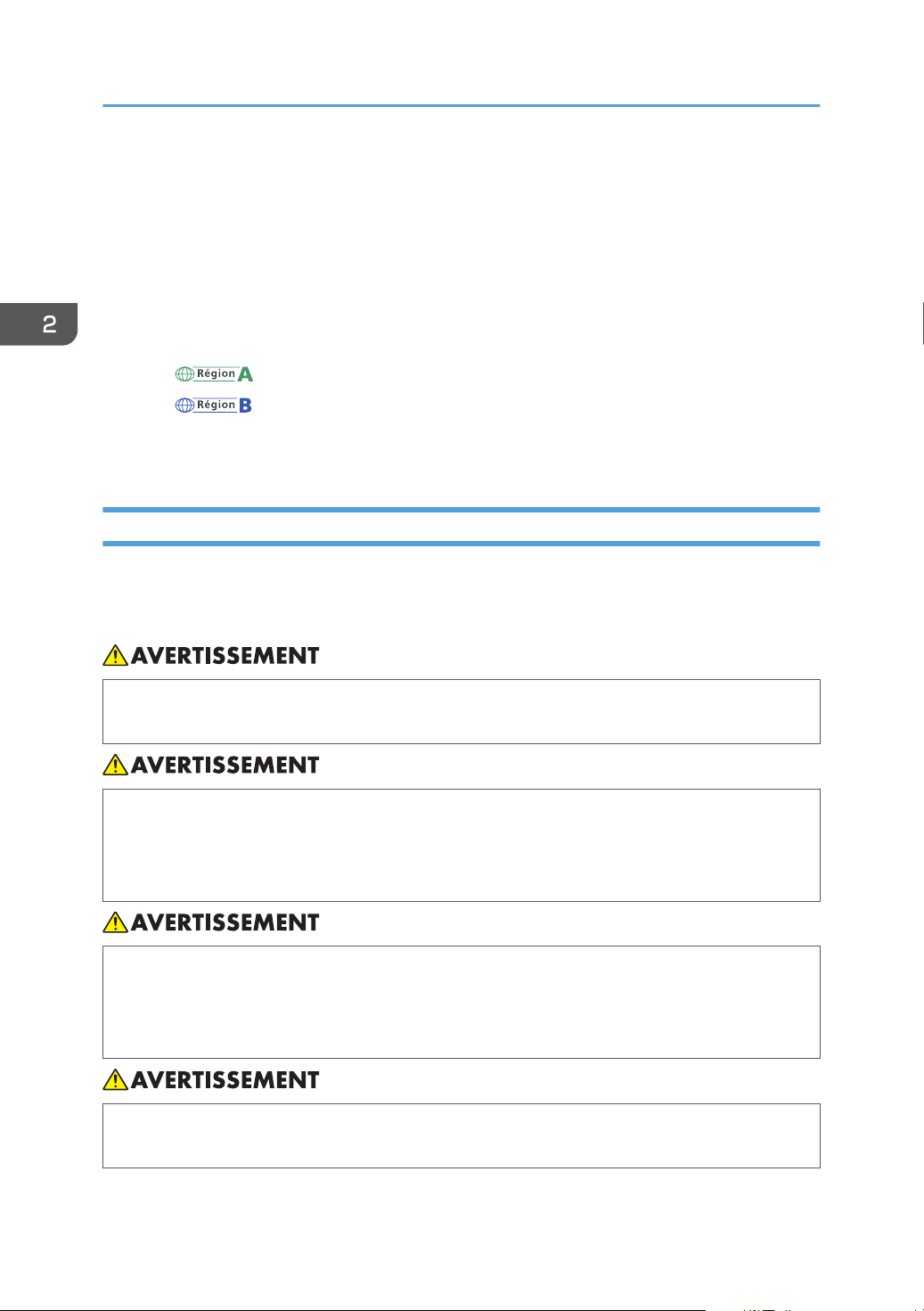
2. Installation de l'imprimante et paramétrage des options
• La ventilation doit être supérieure à 30 m3/hr/personne.
Odeur de nouvel appareil
Lorsqu'un appareil est nouveau, il peut dégager une odeur particulière. Cette odeur peut persister
environ une semaine.
Lorsque vous constatez une odeur étrange, ventilez suffisamment et assurez le renouvellement de
l'air de la pièce.
Source d'alimentation
• : 220 - 240 V, 5 A, 50/60 Hz
• : 120 V, 10 A, 60 Hz
Veillez à relier le cordon d'alimentation à une source d'alimentation électrique comme indiqué plus
haut.
Déballage
Pour la protéger contre les chocs et les vibrations pendant le transport, cette imprimante est emballée
dans une mousse de rembourrage et sécurisée par un ruban. Retirez ces matériaux protecteurs après
avoir placé l'appareil dans son emplacement d'installation.
• Veillez à installer l'appareil le plus proche possible d'une prise murale. Cela permet de
débrancher facilement le cordon d'alimentation en cas d'urgence.
• Si l’appareil dégage de la fumée ou des odeurs, ou s’il se comporte de manière inhabituelle,
éteignez-le immédiatement. Après avoir éteint l’appareil, veillez à débrancher le cordon
d’alimentation de la prise murale. Contactez ensuite votre SAV et rapportez le problème.
N'utilisez pas l'appareil. Cela risquerait de provoquer un incendie ou une électrocution.
• Si des objets métalliques, de l'eau ou d'autres liquides pénètrent dans l'appareil, éteignez-le
immédiatement. Après avoir éteint l’appareil, veillez à débrancher le cordon d’alimentation de
la prise murale. Contactez ensuite votre SAV et rapportez le problème. N'utilisez pas l'appareil.
Cela risquerait de provoquer un incendie ou une électrocution.
• Ne touchez pas cet appareil si la foudre a frappé à proximité. Cela risquerait de provoquer une
électrocution.
24
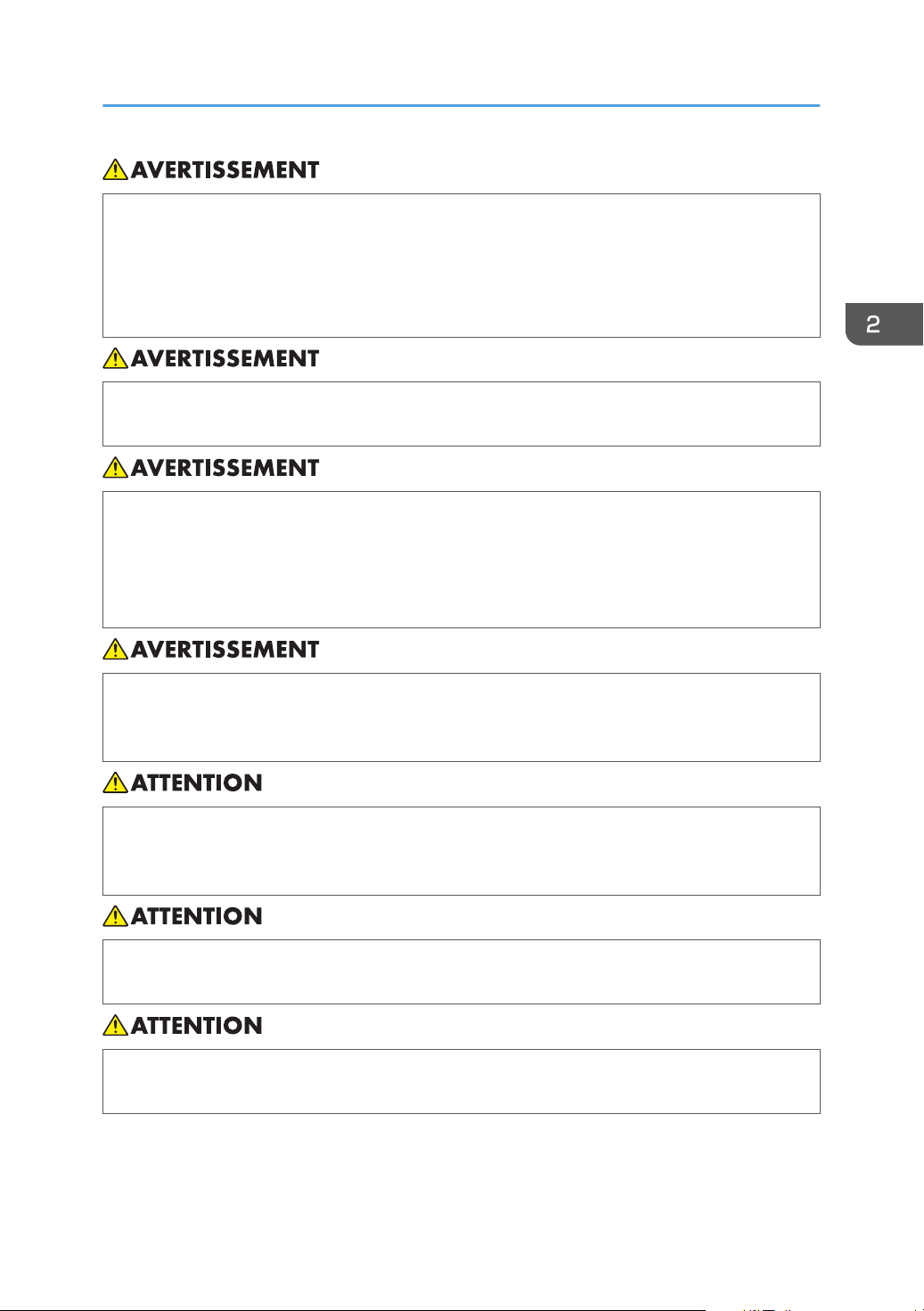
Installation de l'imprimante
• La section suivante explique les messages d'avertissement du sac plastique utilisé pour
l'emballage du produit.
• Ne laissez jamais les matériaux en polyéthylène (pochettes, etc.) fournis avec cet appareil
à portée des bébés ou des jeunes enfants. Si ces matériaux entrent en contact avec la
bouche ou le nez, ils peuvent entraîner une asphyxie.
• Ne brûlez pas le toner (neuf ou usagé) ou les cartouches de toner. Cela risque de provoquer
des brûlures. Le toner s'enflamme au contact d'une flamme nue.
• N'utilisez pas d'aspirateur pour aspirer le toner éparpillé (y compris le toner usagé). Le toner
aspiré peut provoquer un incendie ou une explosion en raison du vacillement du contact
électrique à l'intérieur de l'aspirateur. Néanmoins, il est possible d'utiliser un aspirateur conçu
spécialement pour éviter les explosions de poussière. Si du toner est épapillé sur le sol, balayezle lentement et nettoyez ce qui reste avec un chiffon humide.
• Ne stockez pas le toner (neuf ou usagé) ou les cartouches de toner à proximité de flammes
nues. Cela risque de provoquer un incendie ou des brûlures. Le toner s'enflamme au contact
d'une flamme nue.
• N'écrasez pas ou ne comprimez pas les cartouches de toner. Cela risque de provoquer un
déversement du toner, pouvant éventuellement salir la peau, les vêtements et le sol, ou entraîner
une ingestion accidentelle.
• Stockez le toner (neuf ou usagé), les récipients de toner et les consommables qui ont été en
contact avec le toner hors de portée des enfants.
• Si vous inhalez du toner ou du toner usagé, gargarisez-vous avec une grande quantité d'eau et
allez dans un endroit où vous pouvez respirer de l'air frais. Consultez un médecin, si nécessaire.
25
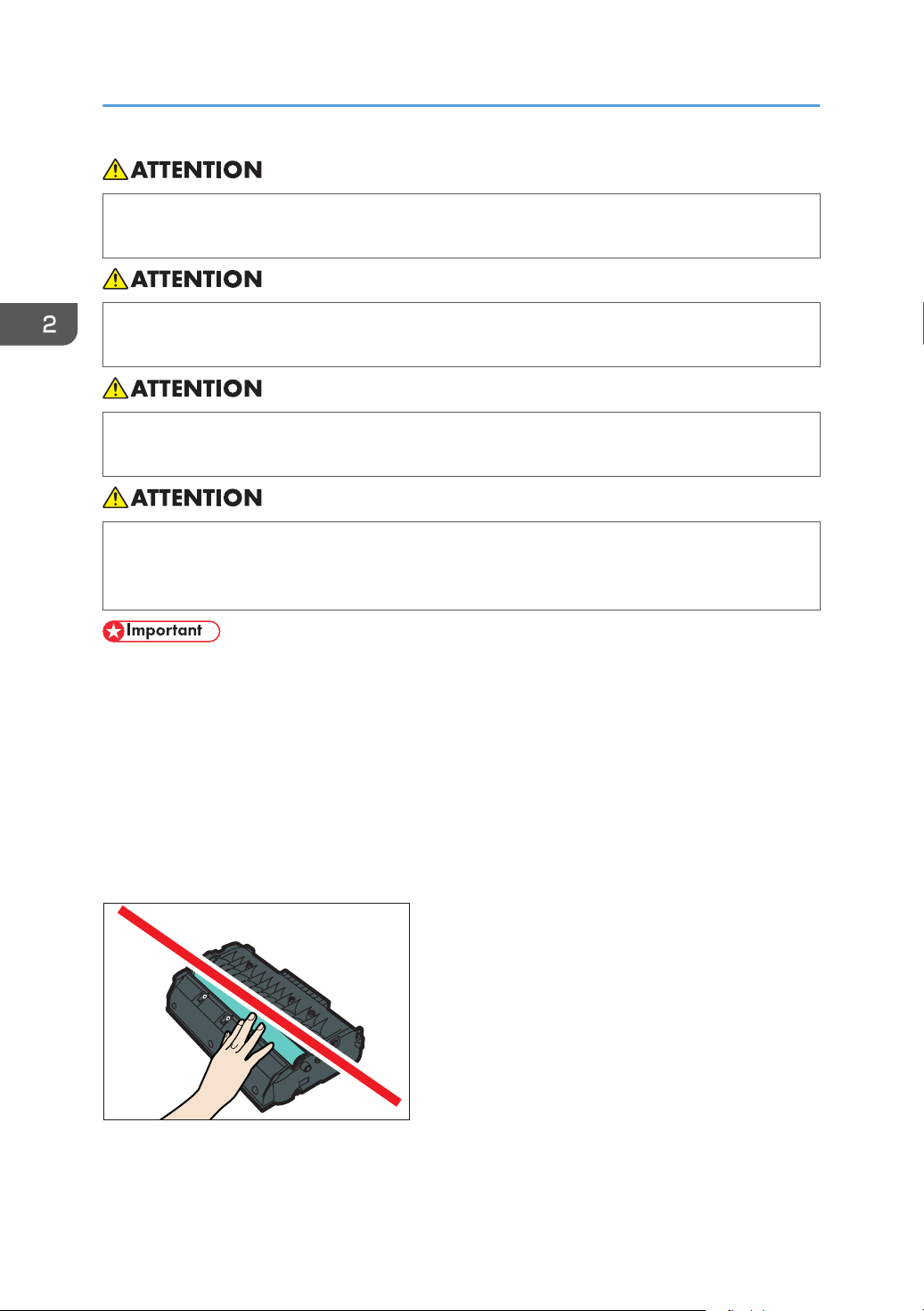
CMC013
2. Installation de l'imprimante et paramétrage des options
• Si du toner ou du toner usagé est projeté dans vos yeux, rincez-les immédiatement avec une
grande quantité d'eau. Consultez un médecin, si nécessaire.
• Si vous avalez du toner ou du toner usagé, diluez-le en buvant une grande quantité d'eau.
Consultez un médecin, si nécessaire.
• Lorsque vous déplacez l'imprimante, utilisez ses poignées latérales. Si vous laissez tomber
l'appareil, vous pourriez l'endommager ou vous blesser.
• Pendant l'utilisation, les rouleaux de transport du papier et des originaux tournent. Un dispositif
de sécurité est installé afin que l'appareil puisse être utilisé de manière sûre. Cependant, prenez
garde à ne pas toucher l'appareil pendant l'utilisation. Sinon, vous pourriez vous blesser.
• Le ruban retiré est sale. Évitez tout contact avec les mains ou les vêtements.
•
Laissez le ruban maintenant le magasin papier et le capot lors du déplacement de l'imprimante.
Abaissez lentement et délicatement l'imprimante pour éviter de vous coincer les mains.
•
• N'attrapez pas la zone du magasin quand vous soulevez l'imprimante.
• Ne laissez pas tomber de trombones, agrafes ou autres petits objets métalliques à l'intérieur de
l'appareil.
• Gardez la cartouche d'impression non protégée éloignée de la lumière directe du soleil.
• Ne touchez pas le photo-conducteur de la cartouche d'impression.
Ne touchez pas la puce se trouvant sur la tranche de la cartouche d'impression.
26
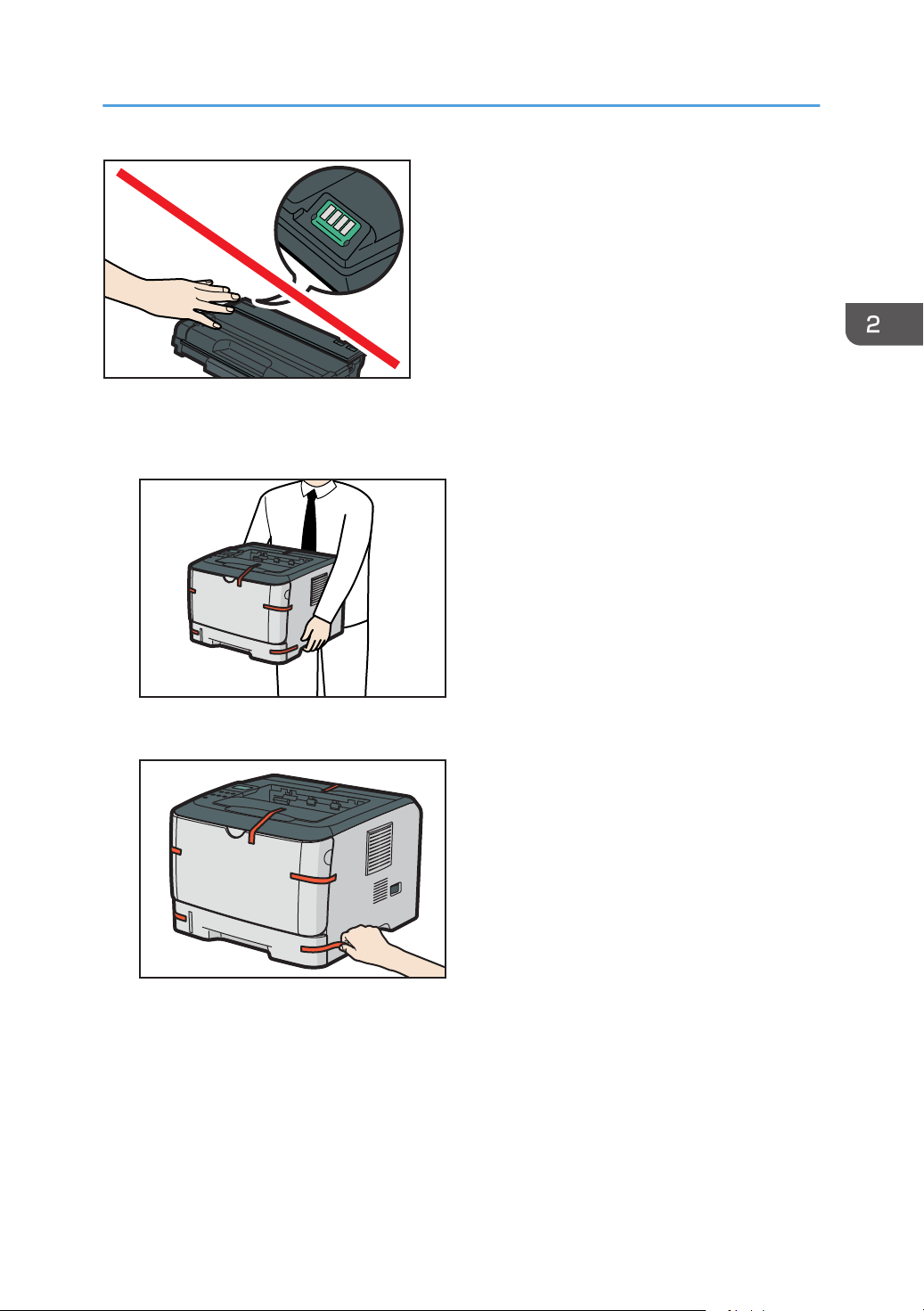
CMC014
1. Sortez l'imprimante de la boîte, puis retirez le sachet plastique.
CMC015
CMC016
2. Soulevez l'imprimante en utilisant les poignées latérales.
Installation de l'imprimante
3. Retirez les matériaux de protection fixés à l'extérieur de l'imprimante.
27
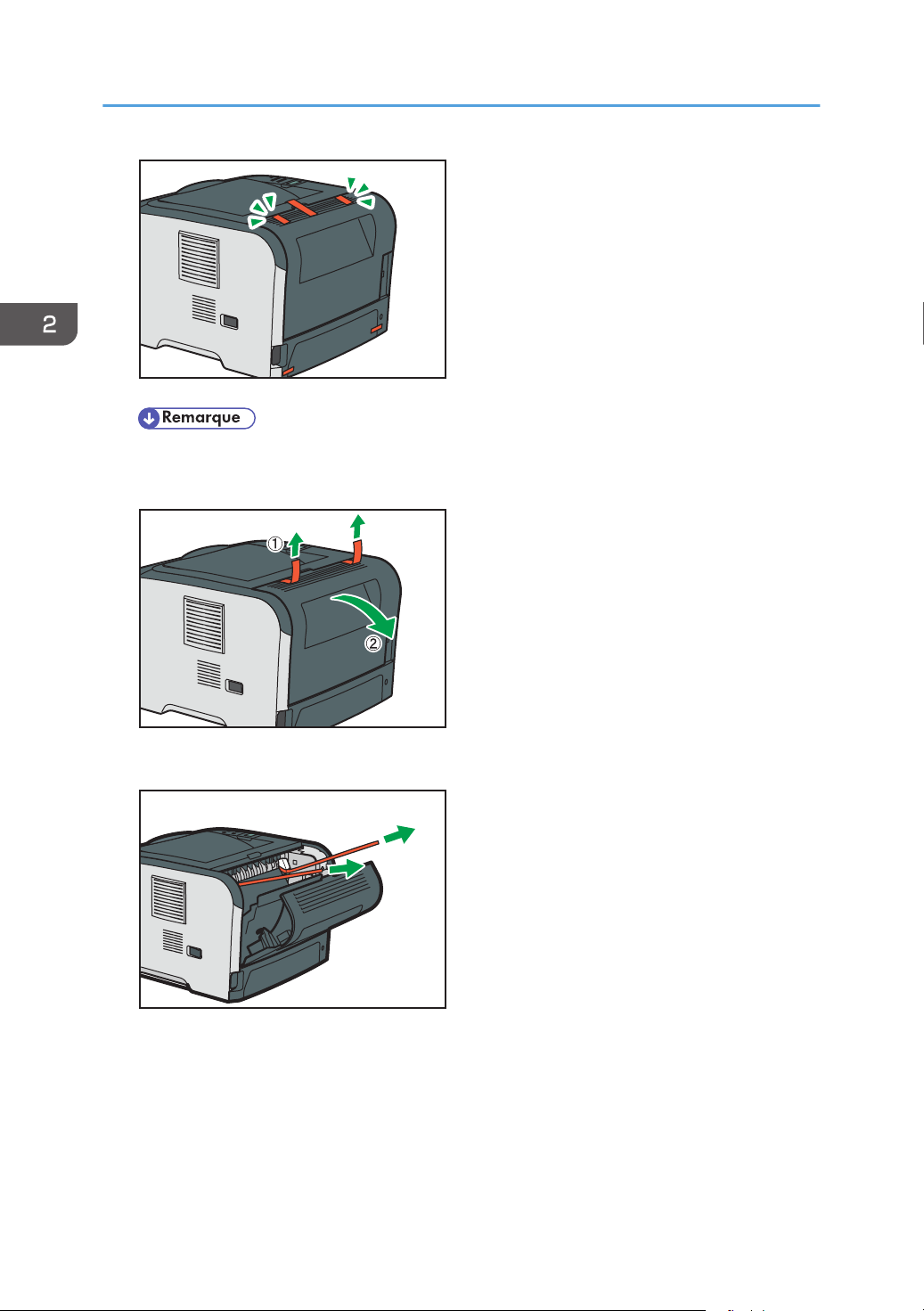
CMC007
CMC102
CMC103
2. Installation de l'imprimante et paramétrage des options
• Attendez d'être à l'étape 4 pour retirer la bande adhésive fixée sur le capot arrière.
4. Retirez la bande adhésive fixée sur le capot arrière, puis ouvrez le.
28
5. Retirez la bande, puis retirez les matériaux de protection.
L'imprimante pourrait être livrée avec des matériaux de protection fixés dans différentes positions.
Veillez à bien vérifier tous les matériaux de protection à l'extérieur de l'imprimante et à les retirer
complètement.

CMC104
CMC017
1
2
CMC018
1
3
2
Installation de l'imprimante
6. Veillez à ce que les leviers soient relevés.
• Si vous omettez de relever ces leviers, le toner pourrait ne pas se prépartir correctement lors
de l'impression sur du papier ordinaire. Veillez à ce que les leviers soient relevés avant de
procéder à une impression sur papier ordinaire. Dans le cas contraire, l'impression pourrait
aisément tâcher ou s'étaler.
• Après avoir imprimé des enveloppes, veillez à relever les leviers.
7. Appuyez sur le bouton sur le côté pour ouvrir le capot frontal, puis-abaissez le
délicatement.
8. Retirez les matériaux de protection fixés à l'intérieur de l'imprimante.
29

CMC019
CMC020
CMC021
2. Installation de l'imprimante et paramétrage des options
9. Sortez la cartouche d'impression de son emballage. Ensuite, placez-la sur une surface
plane et retirez la protection.
Secouez latéralement la cartouche d'impression à cinq ou six reprises.
10. Insérez la cartouche d'impression horizontalement. Si la cartouche ne peut pas aller plus
loin, soulevez la légèrement et poussez la à l'intérieur. Puis, appuyez sur la cartouche
jusqu'à ce qu'elle se mette en place avec un clic.
30

CMC022
CMC023
CMC024
Installation de l'imprimante
11. À l'aide de vos deux mains, relevez délicatement le capot avant jusqu'à ce qu'il se ferme.
12. Sortez délicatement le magasin 1, puis tirez à deux mains.
13. Retirez les matériaux de protection fixés à l'intérieur du magasin.
31

CMC025
1
2
CMC026
2. Installation de l'imprimante et paramétrage des options
14. Poussez délicatement le Magasin 1 droit dans l'imprimante.
15. Sortez et levez le guide de butée.
Mise sous tension
Pour mettre l'appareil sous tension, veuillez exécuter la procédure suivante.
• N'utilisez aucune source d'alimentation autre que celles conformes aux spécifications indiquées
dans ce manuel. Cela risquerait de provoquer un incendie ou une électrocution.
• N'utilisez aucune fréquence autre que celles conformes aux spécifications indiquées. Cela
risquerait de provoquer un incendie ou une électrocution.
• N'utilisez pas d'adaptateurs multiprises. Cela risquerait de provoquer un incendie ou une
électrocution.
32

Installation de l'imprimante
• N'utilisez pas de rallonges. Cela risquerait de provoquer un incendie ou une électrocution.
• N'utilisez pas de cordons d'alimentation endommagés, brisés ou modifiés. Par ailleurs, n'utilisez
pas de cordons d'alimentation qui ont été coincés sous des objets lourds, fortement tirés ou
gravement tordus. Cela risquerait de provoquer un incendie ou une électrocution.
• Le fait de toucher les broches de la prise du cordon d'alimentation avec un objet métallique
constitue un risque d'incendie ou d'électrocution.
• Le cordon d'alimentation fourni n'est à utiliser qu'avec cet appareil. Ne l'utilisez pas avec
d'autres dispositifs. Cela risquerait de provoquer un incendie ou une électrocution.
• Il est dangereux de manipuler la prise du cordon d'alimentation avec les mains humides. Cela
risquerait de provoquer une électrocution.
• Vérifiez que la fiche du câble d'alimentation est entièrement enfoncée dans la prise murale.
Lorsque des fiches sont partiellement insérées, la connexion est instable et cela peut entraîner
une dangereuse accumulation de chaleur.
• Si cet appareil n'est pas utilisé pendant plusieurs jours, voire plus, débranchez le câble
d'alimentation de la prise murale.
• Pour effectuer la maintenance de l'appareil, débranchez toujours le cordon d'alimentation de la
prise murale.
• Veillez à ce que la fiche soit correctement insérée dans la prise murale.
• Mettez l'interrupteur d'alimentation en position OFF avant de brancher ou de débrancher la fiche.
•
Ne mettez pas l'appareil hors tension avant la fin de l'initialisation. L'appareil pourrait ne pas
fonctionner correctement.
33

CMC027
CMC028
2. Installation de l'imprimante et paramétrage des options
1. Branchez le câble d'alimentation.
2. Insérez la fiche du cordon d'alimentation dans la prise murale.
3. Mettez l'interrupteur d'alimentation sur « ON ».
Le voyant d'alimentation sur le panneau de commande s'allume.
• Attendez que le voyant d'alimentation soit allumé.
• La machine peut émettre du bruit lors de l'initialisation. Ce bruit est normal.
Sélection de la langue d'affichage
Sélectionnez une langue à l'aide de la procédure décrite ci-après. Un message apparaît alors à l'écran,
dans la langue sélectionnée. Si vous souhaitez utiliser l'affichage en langue anglaise, les procédures
suivantes sont inutiles.
• La valeur par défaut est l'anglais.
34

CMC034
Installation de l'imprimante
1. Appuyez sur la touche [Menu].
2. Appuyez sur la touche [ ] ou [ ] pour afficher l'option [Language], puis appuyez sur la
touche [OK].
Menu :
Language
3. Appuyez sur la touche [ ] ou [ ] pour sélectionner la langue, puis appuyez sur la touche
[OK].
Language :
French
4. Appuyez sur la touche [Menu] pour retourner à l'écran initial.
Test d'impression
Ce qui suit constitue la procédure à suivre pour effectuer un test d'impression.
Effectuez un test d'impression pour vous assurer que l'imprimante fonctionne correctement. Le test
d'impression vérifie les performances de l'imprimante uniquement, il ne teste pas la connexion à
l'ordinateur.
1. Appuyez sur la touche [Menu].
2. Appuyez sur la touche [ ] ou [ ] pour afficher l'option [Imp. liste/test], puis appuyez sur
la touche [OK].
Menu :
Imp. liste/test
35

2. Installation de l'imprimante et paramétrage des options
3. Appuyez sur la touche [ ] ou [ ] pour afficher [Page de config. ], puis appuyez sur la
touche [OK].
Imp. liste/test:
Page de config.
config.
La page de configuration est imprimée.
4. Appuyez sur la touche [Menu] pour retourner à l'écran initial.
• Si l'impression est incorrecte, vérifiez si un message d'erreur s'affiche à l'écran.
• En présence d'un message d'erreur, consultez P.111 "Messages d'erreur et d'état sur le panneau
de commande".
36

Installation des options
Installation des options
Cette section explique comment installer les options.
En installant les options, il vous est possible d'améliorer les performances de votre imprimante et de
pouvoir utiliser davantage de fonctions. Pour les spécifications relatives à chaque option, consultez P.
149 "Caractéristiques techniques".
Installation de l'unité d'alimentation papier
• Le fait de toucher les broches de la prise du cordon d'alimentation avec un objet métallique
constitue un risque d'incendie ou d'électrocution.
• Il est dangereux de manipuler la prise du cordon d'alimentation avec les mains humides. Cela
risquerait de provoquer une électrocution.
• Avant d'installer ou de supprimer des options, débranchez toujours les cordons d'alimentation
de la prise murale et attendez que l'unité principale refroidisse complètement. Le non-respect de
ces précautions risque d'entraîner des brûlures.
• L'appareil pèse environ 12,4 kg (27,4 lb.). Lorsque vous déplacez l'appareil, utilisez ses
poignées latérales, et soulevez-le lentement. Si vous laissez tomber l'appareil, vous pourriez
l'endommager ou vous blesser.
• Soulevez délicatement l'unité d'alimentation papier : un déplacement brutal ou une chute de
l'imprimante peut provoquer des blessures.
• Débranchez le cordon d'alimentation de la prise murale avant de déplacer l'appareil. Lors du
déplacement de l'appareil, veillez à ne pas endommager le cordon d'alimentation sous
l'appareil. Le non-respect de ces précautions peut entraîner un incendie ou une électrocution.
37

CMC030
CMC031
CMC032
2. Installation de l'imprimante et paramétrage des options
• Le magasin 1 est nécessaire pour imprimer en utilisant l'unité d'alimentation papier en option. Sans
le Magasin 1, des incidents papier peuvent se produire.
• N'attrapez pas la zone du magasin quand vous soulevez l'imprimante.
1. Vérifiez l'emballage contenant l'unité d'alimentation papier.
2. Éteignez l'alimentation de l'imprimante puis débranchez le cordon d'alimentation de la
prise murale.
3. Retirez le ruban adhésif de l'unité d'alimentation papier en option.
4. Soulevez l'imprimante en utilisant les poignées latérales.
38

CMC033
Installation des options
5. L 'unité d 'alimentation papier en option comporte trois broches de centrage verticales.
Alignez-les sur les trous situés sous l'imprimante, puis abaissez délicatement l'imprimante.
6. Après avoir installé cette option, imprimez la page de configuration pour vérifier son
installation.
• Lorsque vous déplacez l'imprimante, retirez l'unité d'alimentation papier en option.
• Avant d'utiliser la nouvelle unité d'alimentation papier, veuillez définir les paramètres dans le pilote
d'impression.
Si le nouveau périphérique est listé dans la colonne des options de configuration, cela signifie qu'il
•
a été installé correctement.
• Si l'unité d'alimentation papier en option n'est pas correctement installée, réinstallez-la en suivant
cette procédure. Si vous n'arrivez toujours pas à l'installer, même après avoir tenté une
réinstallation, contactez votre revendeur ou le SAV.
• Pour imprimer la page de configuration, veuillez consulter le Manuel du logiciel.
• Pour charger du papier dans le magasin papier, veuillez consulter P.72 "Chargement du
papier".
Pour ajuster la position d'impression, veuillez consulter le Manuel du logiciel.
•
39

2. Installation de l'imprimante et paramétrage des options
40

3. Connexion de l'imprimante
CMC036
Ce chapitre traite de la connexion des câbles USB et réseau.
Connexion réseau
Suivez la procédure ci-dessous pour connecter l'imprimante à l'ordinateur au travers du réseau. Avant
de brancher le câble 100BASE-T ou 100BASE-TX au port Ethernet de l'imprimante, veuillez préparer le
concentrateur, le câble Ethernet de liaison directe, ainsi que tout l'équipement réseau requis.
• Ne pas connecter le port Ethernet de l'appareil sur un réseau susceptible de fournir une tension
excessive, comme une ligne téléphonique. Cela risquerait de provoquer un incendie ou une
électrocution.
• Le câble Ethernet n'est pas fourni avec cette imprimante. Choisissez votre câble en fonction de
votre environnement réseau.
1. Connectez le câble Ethernet au port Ethernet.
2. Connectez l'autre extrémité du câble au réseau de l'imprimante (concentrateur).
• Pour plus d'informations sur la configuration de l'environnement réseau, consultez le Manuel du
logiciel.
41

CMF062
1
2
3. Connexion de l'imprimante
Comprendre les lampes LED
1. Jaune : clignote lorsque 100BASE-TX/RX ou 10BASE-TX/RX est utilisé.
2. Vert : s'allume lorsque l'imprimante est correctement connectée au réseau.
42

CMC038
Connexion USB
Connexion USB
• Le câble d'interface USB 2.0 n'est pas fourni. Veuillez l'acheter séparement, en fonction de votre
ordinateur.
• Une connexion USB est possible sous Windows XP/Vista/7, Windows Server 2003/2003
R2/2008/2008 R2 et Mac OS X.
La connexion USB avec Macintosh est uniquement possible avec le port USB standard de
•
l'ordinateur.
1. Connectez le connecteur carré du câble USB 2.0 au port USB.
2. Connectez le connecteur plat de l'autre extrémité aux périphériques, par exemple à
l'interface USB de l'ordinateur.
• Pour plus de détails sur la configuration requise pour imprimer via un port USB, reportez-vous au
Manuel du logiciel.
43

3. Connexion de l'imprimante
44

4. Configuration
Ce chapitre contient des explications relatives aux connexions réseau prises en charge et aux
paramètres d'adresse IP.
Configuration Ethernet
Si vous connectez l'imprimante à un réseau au moyen d'un câble Ethernet, configurez les paramètres
nécessaires, selon l'environnement réseau, via le panneau de commande.
Pour les paramètres relatifs à l'adresse IP, veuillez utiliser Web Image Monitor.
• Le tableau suivant illustre les paramètres du panneau de commande et leurs valeurs par défaut.
Ces éléments apparaissent dans le menu [Para. réseau] sous [Interface hôte].
Nom du paramètre Valeur
Vit. Ethernet Sélection auto
IPsec OFF
Adresse MAC XX-XX-XX-XX-XX-XX *
• DHCP : Actif
Config. IPv4
• Adresse IP : XXX.XXX.XXX.XXX *
Masque ss-rés. : XXX. XXX. XXX. XXX *
•
• Ad. passerelle : XXX.XXX.XXX.XXX *
1
1
1
1
45

4. Configuration
Nom du paramètre Valeur
• IPv6 : ON
• DHCP : OFF
Ad. IP (DHCP) : XXXX: XXXX: XXXX: XXXX: XXXX: XXXX: XXXX:
•
1
XXXX *
Si le paramètre DHCP est activé, l'adresse IPv6 obtenue à
partir d'un serveur DHCP s'affiche alors.
• Ad. manuelle :
• Ad. manuelle : 0000:0000:0000
• Long. préfixe : (0-128) 0
Config. IPv6
• Ad. passerelle : 0000:0000:0000:
• Ad. sans état :
• Adresse 1 : XXXX: XXXX: XXXX: XXXX: XXXX: XXXX: XXXX:
1
XXXX *
• Adresse 2 : XXXX: XXXX: XXXX: XXXX: XXXX: XXXX: XXXX:
1
XXXX *
• Adresse 3 : XXXX: XXXX: XXXX: XXXX: XXXX: XXXX: XXXX:
1
XXXX *
• Adresse 4 : XXXX: XXXX: XXXX: XXXX: XXXX: XXXX: XXXX:
1
XXXX *
• Ad. lien local : XXXX: XXXX: XXXX: XXXX: XXXX *
1
*1 « X » indique une adresse unique pour votre imprimante.
• Si le [DHCP] est en cours d'utilisation, l'adresse IP, le masque de sous-réseau et l'adresse de
passerelle sont configurés automatiquement.
• Chaque imprimante possède sa propre [adresse MAC] unique.
Configurez la vitesse Ethernet si nécessaire.
•
Veuillez spécifier une adresse IP pour le IPv4 (Pas de DHCP)
Veuillez suivre la procédure suivante pour attribuer une adresse IP spécifique à l'imprimante, via le
protocole IPv4. Cette procédure n'est nécessaire que si vous souhaitez utiliser l'imprimante en réseau
sans DHCP, ou si vous voulez empêcher toute modification de l'adresse IP de l'imprimante.
46

CMC034
Configuration Ethernet
Avant de lancer cette procédure, assurez-vous que vous connaissez l'adresse IP, le masque de sousréseau et l'adresse de la passerelle que l'imprimante va utiliser.
1. Appuyez sur la touche [Menu].
2. Appuyez sur la touche [ ] ou [ ] pour sélectionner [Interface hôte], puis appuyez sur la
touche [OK].
Menu :
Interface hôte
3. Appuyez sur la touche [ ] ou [ ] pour sélectionner [Para. réseau], puis appuyez sur la
touche [OK].
Interface hôte :
Para. réseau
4. Appuyez sur la touche [ ] ou [ ] pour afficher [Config. IPv4], puis appuyez sur la touche
[OK].
Para. réseau :
Config. IPv4
Lorsque le paramètre [Config. IPv4] est modifié, le témoin d'alerte s'allume signalant que l'appareil
doit être redémarré. Même si l'imprimante peut être utilisée normalement, l'indicateur ne s'éteindra
pas tant que vous n'avez pas redemarré l'appareil.
5. Appuyez sur la touche [ ] ou [ ] pour afficher [DHCP], puis appuyez sur la touche [OK].
Config. IPv4 :
DHCP
6. Appuyez sur la touche [ ] ou [ ] pour sélectionner [Inactif], puis appuyez sur la touche
[OK].
DHCP:
Inactif
47

4. Configuration
7. Appuyez sur la touche [ ] ou [ ] pour afficher [Adresse IP], puis appuyez sur la touche
[OK].
Config. IPv4 :
Adresse IP
8. Appuyez sur la touche [ ] ou [ ] pour saisir l'adresse, puis appuyez sur la touche [OK].
Adresse IP :
XXXX.XXXX.XXXX.XXXX
Appuyez sur la touche [ ] ou [ ] pour renseigner le champ de saisie d'adresse le plus à gauche.
Après avoir saisi le champ gauche, appuyez sur la touche [OK], puis renseignez le champ suivant.
Après avoir rempli tous les champs, appuyez sur la touche [OK].
9. Utilisez cette méthode pour attribuer le masque de sous-réseau et l'adresse de la
passerelle.
10. Appuyez sur la touche [Menu].
11. S'il vous est demandé de redémarrer l'imprimante, éteignez-la puis rallumez-la.
12. Imprimez une page de configuration pour confirmer les paramètres définis.
• Pour de plus amples informations sur la configuration de la page via le panneau de commande,
veuillez consulter P.35 "Test d'impression".
Recevoir automatiquement une adresse IP pour le IPv4 (DHCP)
• Lorsque vous utilisez ce protocole d'imprimante dans un environnement DHCP, sélectionnez
[DHCP] en suivant cette procédure.
• Lorsque [DHCP] est sélectionné, vous ne pouvez pas définir les paramètres pour les éléments
suivants :
Adresse IP
•
• Masque de sous-réseau
• Adresse passerelle
• Consultez votre administrateur réseau pour plus d'informations sur la configuration des paramètres
réseau.
48

CMC034
Configuration Ethernet
1. Appuyez sur la touche [Menu].
2. Appuyez sur la touche [ ] ou [ ] pour sélectionner [Interface hôte], puis appuyez sur la
touche [OK].
Menu :
Interface hôte
3. Appuyez sur la touche [ ] ou [ ] pour sélectionner [Para. réseau], puis appuyez sur la
touche [OK].
Interface hôte :
Para. réseau
4. Appuyez sur la touche [ ] ou [ ] pour afficher [Config. IPv4], puis appuyez sur la touche
[OK].
Para. réseau :
Config. IPv4
Lorsque le paramètre [Config. IPv4] est modifié, le témoin d'alerte s'allume signalant que l'appareil
doit être redémarré. Même si l'imprimante peut être utilisée normalement, l'indicateur ne s'éteindra
pas tant que vous n'avez pas redemarré l'appareil.
5. Appuyez sur la touche [ ] ou [ ] pour afficher [DHCP], puis appuyez sur la touche [OK].
Config. IPv4 :
DHCP
6. Appuyez sur la touche [ ] ou [ ] pour sélectionner [Actif], puis appuyez sur la touche
[OK].
DHCP :
Actif
L'adresse est détectée par l'imprimante.
7. Appuyez sur la touche [Menu].
8. S'il vous est demandé de redémarrer l'imprimante, éteignez-la puis rallumez-la.
49

CMC034
4. Configuration
9. Imprimez une page de configuration pour confirmer les paramètres définis.
• Pour de plus amples informations sur la configuration de la page via le panneau de commande,
veuillez consulter P.35 "Test d'impression".
Attribuer une adresse IP pour le IPv6 (Pas de DHCP)
Veuillez suivre la procédure suivante pour attribuer une adresse IP particulière à l'imprimante via le
protocole IPv6. Cette procédure n'est nécessaire que si vous souhaitez utiliser l'imprimante en réseau
sans DHCP, ou si vous voulez empêcher toute modification de l'adresse IP de l'imprimante.
Avant de lancer cette procédure, assurez-vous que vous connaissez l'adresse IP, le masque de sousréseau et l'adresse de la passerelle que l'imprimante va utiliser.
1. Appuyez sur la touche [Menu].
50
2. Appuyez sur la touche [ ] ou [ ] pour sélectionner [Interface hôte], puis appuyez sur la
touche [OK].
Menu :
Interface hôte
3. Appuyez sur la touche [ ] ou [ ] pour sélectionner [Para. réseau], puis appuyez sur la
touche [OK].
Interface hôte :
Para. réseau
4. Appuyez sur la touche [ ] ou [ ] pour afficher l'option [Config. IPv6], puis appuyez sur la
touche [OK].
Para. réseau :
Config. IPv6

Configuration Ethernet
Lorsque le paramètre [Config. IPv6] est modifié, le témoin d'alerte s'allume pour signaler que
l'appareil doit être redémarré. Même si l'imprimante peut être utilisée normalement, l'indicateur ne
s'éteindra pas tant que vous n'avez pas redemarré l'appareil.
5. Appuyez sur la touche [ ] ou [ ] pour afficher l'option [IPv6], puis appuyez sur la touche
[OK].
Config. IPv6 :
IPv6
6. Appuyez sur la touche [ ] ou [ ] pour afficher [ON], puis appuyez sur la touche [OK].
IPv6 :
ON
7. Appuyez sur la touche [ ] ou [ ] pour afficher [DHCP], puis appuyez sur la touche [OK].
Config. IPv6 :
DHCP
8. Appuyez sur la touche [ ] ou [ ] pour afficher [OFF], puis appuyez sur la touche [OK].
DHCP :
OFF
9. Appuyez sur la touche [ ] ou [ ] pour afficher [Ad. manuelle], puis appuyez sur la
touche [OK].
Config. IPv6 :
Ad. manuelle
10. Appuyez sur la touche [ ] ou [ ] pour afficher [Long. préfixe], puis appuyez sur la
touche [OK].
Ad. manuelle :
Long. préfixe
11. Appuyez sur la touche [ ] ou [ ] pour saisir la valeur, puis appuyez sur la touche [OK].
Long. préfixe :
(0 - 128) 0
12. Appuyez sur la touche [ ] ou [ ] pour afficher [Ad. manuelle], puis appuyez sur la
touche [OK].
Ad. manuelle :
Ad. manuelle
51

CMC034
4. Configuration
13. Appuyez sur la touche [ ] ou [ ] pour saisir l'adresse, puis appuyez sur la touche [OK].
Ad. manuelle :
XXXX:XXXX:XXXX:
Appuyez sur la touche [ ] ou [ ] pour renseigner le champ de saisie d'adresse le plus à gauche.
Après avoir saisi le champ gauche, appuyez sur la touche [OK], puis renseignez le champ suivant.
Après avoir rempli tous les champs, appuyez sur la touche [OK].
14. Utilisez cette méthode pour attribuer l'adresse passerelle.
15. Appuyez sur la touche [Menu].
16. S'il vous est demandé de redémarrer l'imprimante, éteignez-la puis rallumez-la.
17. Imprimez une page de configuration pour confirmer les paramètres définis.
• Pour de plus amples informations sur la configuration de la page via le panneau de commande,
veuillez consulter P.35 "Test d'impression".
Recevoir automatiquement une adresse IP pour le IPv6 (DHCP)
• Lorsque vous utilisez cette imprimante dans un environnement DHCP avec un protocole IPv6,
sélectionnez [DHCP] en suivant cette procédure.
• Consultez votre administrateur réseau pour plus d'informations sur la configuration des paramètres
réseau.
1. Appuyez sur la touche [Menu].
2. Appuyez sur la touche [ ] ou [ ] pour sélectionner [Interface hôte], puis appuyez sur la
touche [OK].
Menu :
Interface hôte
52

Configuration Ethernet
3. Appuyez sur la touche [ ] ou [ ] pour sélectionner [Para. réseau], puis appuyez sur la
touche [OK].
Interface hôte :
Para. réseau
4. Appuyez sur la touche [ ] ou [ ] pour afficher l'option [Config. IPv6], puis appuyez sur la
touche [OK].
Para. réseau :
Config. IPv6
Lorsque le paramètre [Config. IPv6] est modifié, le témoin d'alerte s'allume pour signaler que
l'appareil doit être redémarré. Même si l'imprimante peut être utilisée normalement, l'indicateur ne
s'éteindra pas tant que vous n'avez pas redemarré l'appareil.
5. Appuyez sur la touche [ ] ou [ ] pour afficher l'option [IPv6], puis appuyez sur la touche
[OK].
Config. IPv6 :
IPv6
6. Appuyez sur la touche [ ] ou [ ] pour afficher [ON], puis appuyez sur la touche [OK].
IPv6 :
ON
7. Appuyez sur la touche [ ] ou [ ] pour afficher [DHCP], puis appuyez sur la touche [OK].
Config. IPv6 :
DHCP
8. Appuyez sur la touche [ ] ou [ ] pour sélectionner [ON], puis appuyez sur la touche
[OK].
DHCP :
ON
L'adresse est détectée par l'imprimante.
9. Appuyez sur la touche [Menu].
10. S'il vous est demandé de redémarrer l'imprimante, éteignez-la puis rallumez-la.
11. Imprimez une page de configuration pour confirmer les paramètres définis.
• Pour de plus amples informations sur la configuration de la page via le panneau de commande,
veuillez consulter P.35 "Test d'impression".
53

CMC034
4. Configuration
Définition de la vitesse Ethernet
Vous pouvez définir la vitesse utilisée par l'imprimante pour la communication Ethernet. Pour une
utilisation normale, le paramètre par défaut [Sélection auto] convient, et ne doit pas être modifié. Ce
paramètre permet à deux interfaces connectées de déterminer automatiquement la vitesse optimale à
laquelle elles vont communiquer.
Routeur/
Imprimante
Concentrateur
[10Mbps
Half D.]
[10Mbps Full
D.]
[100Mbps
Half D.]
[100Mbps
Full D.]
[Sélection
automatique]
10 Mbps Half
Duplex
10Mbps Full
Duplex
100Mbps Half
Duplex
100Mbps Full
Duplex
Négociation
automatique
(sélection auto)
• La connexion ne peut pas être établie si la vitesse Ethernet sélectionnée ne correspond pas à la
vitesse de transmission de votre réseau.
54
• Il est recommandé d'utiliser cette fonction. Pour cela, sélectionnez [Sélection auto].
1. Appuyez sur la touche [Menu].

Configuration Ethernet
2. Appuyez sur la touche [ ] ou [ ] pour sélectionner [Interface hôte], puis appuyez sur la
touche [OK].
Menu :
Interface hôte
3. Appuyez sur la touche [ ] ou [ ] pour sélectionner [Para. réseau], puis appuyez sur la
touche [OK].
Interface hôte :
Para. réseau
4. Appuyez sur la touche [ ] ou [ ] pour afficher [Vit. Ethernet], puis appuyez sur la touche
[OK].
Para. réseau :
Vit. Ethernet
5. Appuyez sur la touche [ ] ou [ ] pour sélectionner la vitesse Ethernet, puis appuyez sur
la touche [OK].
6. Appuyez sur la touche [Menu].
7. Imprimez une page de configuration pour confirmer les paramètres définis.
• Pour de plus amples informations sur la configuration de la page via le panneau de commande,
veuillez consulter P.35 "Test d'impression".
55

4. Configuration
56

5. Papier et autres supports
Cette section traite des formats et des types de papier pris en charge par cette imprimante ainsi que du
chargement de papier dans les magasins.
Papier et autres supports pris en charge par cette imprimante
Cette section décrit le type, le format et le grammage du papier pouvant être chargé dans chaque
magasin. La capacité de chaque magasin papier est également précisée.
• Tout le papier doit être défini verticalement, indépendamment du format papier.
Magasin 1
Type Format Poids Capacité
Papier fin
Papier épais 1
Papier épais 2
Papier ordinaire
Papier recyclé
Papier Couleur
Papier préimprimé
Papier préperforé
Papier à en-tête
Papier Bond
Papier cartonné
Étiquettes
A4
B5 JIS
A5
B6 JIS
A6
Legal (81/2×14)
Letter (81/2"×11")
Half Letter-S (51/2" × 81/2")
Executive (71/4 " × 101/2 ")
8 " × 13 "
81/2" × 13 "
Folio (81/4 " × 13 ")
16K (195 × 267 mm)
Format personnalisé :
100 à 216 mm de largeur,
148 à 356 mm de longueur
(3,94 à 8,50 inches de largeur,
52 à 162 g/m
(13,8 à 43,0 lb.)
2
250
(80 g/m2, 20 lb.)
5,83 à 14,02 inches de
longueur)
57

5. Papier et autres supports
Magasin 2 (en option)
Type Format Poids Capacité
Papier fin
Papier épais 1
Papier ordinaire
Papier recyclé
Papier Couleur
Papier préimprimé
Papier préperforé
Papier à en-tête
A4
Letter (81/2"×11")
B5 JIS
A5
Legal (81/2×14)
Half Letter (51/2" × 81/2")
60 à 105 g/m
2
(16,0 à 28,0 lb.)
250
(80 g/m2, 20 lb.)
58

Bypass
Papier et autres supports pris en charge par cette imprimante
Type Format Poids Capacité
Papier fin
Papier épais 1
Papier épais 2
Papier ordinaire
Papier recyclé
Papier Couleur
Papier préimprimé
Papier préperforé
Papier à en-tête
Papier Bond
Papier cartonné
Étiquettes
OHP
Enveloppe
A4
B5 JIS
A5
B6 JIS
A6
Legal (81/2×14)
Letter (81/2"×11")
Half Letter-S (51/2" × 81/2")
Executive (71/4 " × 101/2 ")
16K (195 mm × 267 mm)
Com 10 (41/8" × 91/2")
Monarch (37/8" × 71/2")
C5 Env (162 × 229 mm)
C6 Env (114 × 162 mm)
DL Env (110 × 220 mm)
Format personnalisé :
90 à 216 mm de largeur,
52 à 162 g/m
2
(13,8 à 43,0 lb.)
50
140 à 356 mm de longueur
(3,54 à 8,50 inches de largeur,
5,51 à 14,02 inches de
longueur)
• Le nombre de pages pouvant être imprimées en une minute peut être inférieur à la normale lorsque
l'impression est effectuée sur du papier format Legal.
59

5. Papier et autres supports
Recommandations relatives au papier
Chargement de papier
• N'utilisez pas du papier destiné aux imprimantes à jet d'encre, car ce type de papier risque de
coller à l'unité de fusion et de provoquer un incident papier.
• Installez le papier comme indiqué ci-dessous
Magasin 1 : face imprimable orientée vers le bas
•
• Unité d'alimentation papier (magasin 2) : face à imprimer orientée vers le bas
• Bypass : face à imprimer orientée vers le haut
• La qualité d'impression ne peut être garantie si du papier autre que celui recommandé est utilisé.
Pour de plus amples détails sur le papier recommandé, contactez votre revendeur ou le SAV.
• N'utilisez pas de papier déjà imprimé.
• Lorsque vous chargez du papier, veillez à ne pas toucher la surface du papier.
• N'utilisez pas de papier sale ou abîmé.
• Spécifiez le format et le type du papier dans le panneau de commande.
• L'indicateur de niveau de papier restant, situé sur le côté avant droit du magasin papier, indique
approximativement la quantité de papier restante.
Stockage du papier
• Le papier doit toujours être stocké correctement. Le papier stocké de manière incorrecte peut
provoquer une mauvaise qualité d'impression, des incidents papier et vous risquez également
d'endommager l'imprimante. Les recommandations sont les suivantes :
• Évitez de stocker le papier dans des endroits humides.
Évitez d'exposer le papier à la lumière directe du soleil.
•
• Stockez le papier sur une surface plane.
• Conservez le papier dans son emballage d'origine.
Types de papier et autres supports
Cette section vous indique le type de papier pris en charge par votre imprimante ainsi que les
précautions d'utilisation.
60

Recommandations relatives au papier
Paramétrer le type de papier
Veuillez utiliser le pilote d'impression ou le panneau de commande pour indiquer le type de papier que
vous souhaitez utiliser.
Pilote d'impression
Sur l'écran du pilote d'impression, cliquez sur l'onglet [Papier], puis sélectionnez le type de papier
sous [Type de papier :].
Pour de plus amples informations sur le pilote d'impression, reportez-vous à la rubrique d'aide du
pilote d'impression.
Panneau de commande
Appuyez sur la touche [Menu], puis spécifiez le type de papier que vous souhaitez utiliser en
sélectionnant un [Type de Papier] dans [Alim. papier].
Pour plus d'informations, voir P.84 "Spécification d'un type de papier pour le magasin 1 et le
magasin 2" et P.90 "Spécification d'un type de papier pour le Bypass".
Caractéristiques des types de papier
Les tableaux ci-après décrivent les différents types de papier pouvant être utilisés avec cette imprimante.
• En fonction du type du papier, le toner sèche plus ou moins vite. Avant de manipuler les feuilles
imprimées, assurez-vous qu'elles sont tout à fait sèches. Dans le cas contraire, des traînées peuvent
apparaître sur le papier.
• La qualité de l'impression ne peut être garantie que si le papier recommandé est utilisé. Pour de
plus amples détails sur le papier recommandé, contactez votre revendeur ou le SAV.
Papier fin
Élément Description
Épaisseur du papier 52 à 64 g/m2 (13,8 à 17,0 lb.)
Magasin papier pris en
charge
Format pris en charge
en Recto/Verso
Remarque Le magasin 2 n'accepte que du papier d'un grammage compris entre 60 et
Tout magasin est utilisable.
A4, Legal (81/2 " × 14 "), Letter (81/2 " × 11 ")
64 g/m2 (16,0 à 17,0 lb.).
61

5. Papier et autres supports
Papier ordinaire
Élément Description
Épaisseur du papier 65 à 99 g/m2 (17,1 à 26,5 lb.)
Magasin papier pris en
Tout magasin est utilisable.
charge
Format pris en charge
A4, Legal (81/2 " × 14 "), Letter (81/2 " × 11 ")
en Recto/Verso
Papier épais 1
Élément Description
Épaisseur du papier 100 à 130 g/m2 (26,6 à 34,6 lb.)
Magasin papier pris en
Tout magasin est utilisable.
charge
Format pris en charge
A4, Legal (81/2 " × 14 "), Letter (81/2 " × 11 ")
en Recto/Verso
Remarques • Le magasin 2 n'accepte que du papier épais d'une épaisseur de 100
à 105 g/m2 (26,6 à 28,0 lb).
• L'impression Recto/Verso n'est possible que sur du papier épais d'une
épaisseur de 100 à 105 g/m2 (26,6 to 28,0 lb).
•
Le nombre de pages pouvant être imprimées en une minute équivaut
environ à la moitié de la vitesse annoncée pour du papier ordinaire.
62
• Le nombre de pages pouvant être imprimées en une minute peut être
moindre si l'impression est effectuée sur des papiers de formats
suivants : A4, Legal (81/2 " × 14 "), Letter (81/2 " × 11 "), 8 " × 13 ",
81/2 " × 13 ", Folio (81/4 " × 13 "), ou 16K (195 × 267 mm).
Papier épais 2
Élément Description
Épaisseur du papier 131 à 162 g/m2 (34,7 à 43,0 lb.)
Magasin papier pris en
Magasin 1 et Bypass
charge
Format pris en charge
Aucune
en Recto/Verso

Recommandations relatives au papier
Élément Description
Remarques • Le nombre de pages pouvant être imprimées en une minute équivaut
environ à la moitié de la vitesse annoncée pour du papier ordinaire.
• Le nombre de pages pouvant être imprimées en une minute peut être
moindre si l'impression est effectuée sur des papiers de formats
suivants : A4, Legal (81/2 " × 14 "), Letter (81/2 " × 11 "), 8 " × 13 ",
81/2 " × 13 ", Folio (81/4 " × 13 "), ou 16K (195 × 267 mm).
Les impressions effectuées sur des papiers de 135 g/m2 (35,9 lb.) ou
•
de grammage supérieur peuvent avoir tendance à s'enrouler une fois
imprimées.
• Lors d'une impression sur du papier 135 g/m2 (35,9 lb.) ou de
grammage supérieur, retirez régulièrement les feuilles imprimées du
réceptacle de sortie.
Papier recyclé
Élément Description
Épaisseur du papier 75 à 90 g/m2 (20,0 à 24,0 lb.)
Magasin papier pris en
Tout magasin est utilisable.
charge
Format pris en charge
A4, Legal (81/2 " × 14 "), Letter (81/2 " × 11 ")
en Recto/Verso
Remarques • Si l'épaisseur du papier est supérieure à la plage spécifiée, veuillez
sélectionner [Papier fin], [Papier épais 1] ou [Papier épais 2].
Papier Couleur
Élément Description
Épaisseur du papier 75 à 90 g/m2 (20,0 à 24,0 lb.)
Magasin papier pris en
Tout magasin est utilisable.
charge
Format pris en charge
A4, Legal (81/2 " × 14 "), Letter (81/2 " × 11 ")
en Recto/Verso
Remarques Si l'épaisseur du papier est supérieure à la plage spécifiée, veuillez
sélectionner [Papier fin], [Papier épais 1] ou [Papier épais 2].
63

5. Papier et autres supports
Préimprimé
Élément Description
Épaisseur du papier 75 à 90 g/m2 (20,0 à 24,0 lb.)
Magasin papier pris en
Tout magasin est utilisable.
charge
Format pris en charge
A4, Legal (81/2 " × 14 "), Letter (81/2 " × 11 ")
en Recto/Verso
Remarques Si l'épaisseur du papier est supérieure à la plage spécifiée, veuillez
sélectionner [Papier fin], [Papier épais 1] ou [Papier épais 2].
Préperforé
Élément Description
Épaisseur du papier 75 à 90 g/m2 (20,0 à 24,0 lb.)
Magasin papier pris en
Tout magasin est utilisable.
charge
Format pris en charge
A4, Legal (81/2 " × 14 "), Letter (81/2 " × 11 ")
en Recto/Verso
Remarques Si l'épaisseur du papier est supérieure à la plage spécifiée, veuillez
sélectionner [Papier fin], [Papier épais 1] ou [Papier épais 2].
Papier à en-tête
64
Élément Description
Épaisseur du papier 100 à 130 g/m2 (26,6 à 34,6 lb.)
Magasin papier pris en
Tout magasin est utilisable.
charge
Format pris en charge
A4, Legal (81/2 " × 14 "), Letter (81/2 " × 11 ")
en Recto/Verso
Remarques • Le magasin 2 n'accepte que le papier dont le grammage est compris
entre 100 et 105 g/m2 (26,6 à 28,0 lb).
• Si l'épaisseur du papier est supérieure à la plage spécifiée, veuillez
sélectionner [Papier fin], [Papier épais 1] ou [Papier épais 2].

Papier Bond
Élément Description
Épaisseur du papier 105 à 160 g/m2 (28,0 à 42,6 lb.)
Recommandations relatives au papier
Magasin papier pris en
Magasin 1 et Bypass
charge
Format pris en charge
Aucune
en Recto/Verso
Remarques • Le nombre de pages pouvant être imprimées en une minute équivaut
environ à la moitié de la vitesse annoncée pour du papier ordinaire.
Les impressions effectuées sur des papiers de 135 g/m2 (35,9 lb.) ou
•
de grammage supérieur peuvent avoir tendance à s'enrouler une fois
imprimées.
•
Lors d'une impression sur du papier 135 g/m2 (35,9 lb.) ou de
grammage supérieur, retirez régulièrement les feuilles imprimées du
réceptacle de sortie.
• Si l'épaisseur du papier sort l'éventail spécifié, sélectionnez [Papier
ordinaire] ou [Papier épaisseur 1].
Papier cartonné
Élément Description
Épaisseur du papier 105 à 160 g/m2 (28,0 à 42,6 lb.)
Magasin papier pris en
Magasin 1 et Bypass
charge
Format pris en charge
Aucune
en Recto/Verso
Remarques • Le nombre de pages pouvant être imprimées en une minute équivaut
environ à la moitié de la vitesse annoncée pour du papier ordinaire.
• Les impressions effectuées sur des papiers de 135 g/m2 (35,9 lb.) ou
de grammage supérieur peuvent avoir tendance à s'enrouler une fois
imprimées.
•
Lors d'une impression sur du papier 135 g/m2 (35,9 lb.) ou de
grammage supérieur, retirez régulièrement les feuilles imprimées du
réceptacle de sortie.
• N'imprimez pas sur du papier d'une épaisseur supérieure à 160
g/m2.
65

5. Papier et autres supports
Étiquettes
Élément Description
Magasin papier pris en
Magasin 1 et Bypass
charge
Format pris en charge
Aucune
en Recto/Verso
Remarques • Le nombre de pages pouvant être imprimées en une minute équivaut
environ à la moitié de la vitesse annoncée pour du papier ordinaire.
Évitez d'utiliser du papier adhésif où la colle est exposée. La colle peut
•
adhérer aux parties internes de l'appareil, ce qui peut entraîner des
problèmes d'alimentation du papier, une détérioration de la qualité
d'impression ou une usure prématurée de l'unité photoconductrice de
la cartouche d'impression.
OHP
Élément Description
Magasin papier pris en
Bypass
charge
Format pris en charge
Aucune
en Recto/Verso
66
Remarques • Faites attention de ne pas charger les transparents à l'envers. Cela
pourrait entraîner des dysfonctionnements.
• Il est conseillé de placer une feuille à la fois.
•
Veillez à toujours déramer les transparents avant l'impression. Si les
transparents restent dans le Bypass, ils peuvent rester collés et
entraîner un incident papier.
• Si plusieurs transparents sont chargés simultanément, chargez-les un
par un.
• Lorsque vous imprimez sur des transparents, retirez-les un par un dès
leur impression.
• Lorsque vous imprimez sur des transparents qui ont une face
spécifique pour l'impression, chargez-les avec la face à imprimer sur
le dessus dans le bypass. Si vous ne prenez pas cette précaution, vous
risquez de les voir coller à l'unité de fusion et de provoquer un incident
papier.

Enveloppe
CMC039
Élément Description
Recommandations relatives au papier
Magasin papier pris en
Bypass
charge
Format pris en charge
Aucune
en Recto/Verso
Remarques
Le nombre d'enveloppes pouvant être imprimées en une minute est environ la moitié du papier
•
ordinaire.
•
Le papier ne peut être chargé que jusqu'au plus bas des deux repères de limite du Bypass.
• Si les enveloppes imprimées sortent froissées, chargez les enveloppes en sens inverse. Configurez
le pilote d'impression pour faire pivoter l'objet à imprimer de 180 degrés. Pour plus d'informations
sur le changement d'orientation du chargement, consultez l'Aide du pilote d'impression.
• Les facteurs environnementaux peuvent dégrader la qualité d'impression à la fois sur les
enveloppes recommandées et non recommandées.
• Si les enveloppes sont fortement courbées après l'impression, aplatissez-les en les courbant dans
l'autre sens.
• Après l'impression, les enveloppes ont parfois des plis le long de leurs bords longs et des tâches de
toner sur leur face non imprimée. Leurs images imprimées peuvent également être floues. Lorsque
vous imprimez de grandes zones uniformes noires, des bandes peuvent apparaître suite au
chevauchement des enveloppes.
• Pour spécifier correctement la longueur d'une enveloppe dont le rabat s'ouvre sur le bord court,
veillez à inclure le rabat ouvert quand vous mesurez.
• Aérez les enveloppes puis alignez leurs bords avant de les charger.
67

CMC040
5 mm
0 mm
CMC041
CMC042
5. Papier et autres supports
• Lorsque vous aérez les enveloppes, veillez à ce qu'elles ne soient pas coincées ensemble. Si elles
sont coincées ensemble, séparez-les.
• Lorsque vous aérez les enveloppes, veillez à ce que les enveloppes aérées ne sont pas coincées
ensemble. Si elles sont coincées ensemble, séparez-les.
Avant de charger des enveloppes, aplatissez-les afin que leur courbe ne dépasse pas celle
•
indiquée sur l'illustration.
68
• Si la courbe est importante, aplatissez les enveloppes avec vos doigts comme indiqué sur
l'illustration.

Recommandations relatives au papier
Papier non pris en charge par cette imprimante
Évitez d'utiliser les papiers suivants, car ils ne sont pas pris en charge par cette imprimante.
• Papier prévu pour une imprimante à jet d'encre
Papier plié, froissé ou courbé
•
• Papier recourbé ou froissé
• Papier déchiré
• Papier froissé
• Papier humide
• Papier sale ou endommagé
• Papier suffisamment sec pour émettre de l'électricité statique
• Papier déjà imprimé, à l'exception du papier à en-tête préimprimé. Les dysfonctionnements sont
fréquents lorsque vous utilisez du papier imprimé à l'aide d'une imprimante autre que laser (par
exemple, copieurs monochromes et couleurs, imprimantes à jet d'encre, etc.).
• Papier spécial, tel que le papier thermique, les feuilles d'aluminium, le papier carbone et le papier
conducteur
• Papier d'un grammage supérieur ou inférieur à la limite spécifiée
• Papier à fenêtres, trous, perforations, découpes ou papier gaufré
• Papier pour étiquettes adhésives sur lequel la colle ou la partie gommée est exposée
• Papier avec pinces ou agrafes
• N'utilisez pas de papier destiné aux imprimantes à jet d'encre, car ce type de papier risque de
coller à l'unité de fusion et de provoquer un incident papier.
• N'utilisez pas de papier déjà imprimé.
• Quand vous chargez du papier, faites attention à ne pas toucher la surface du papier.
• Même les types de papier acceptés peuvent provoquer des incidents papier ou des
dysfonctionnements si ce papier n'est pas en bon état.
Précautions pour le stockage du papier
Le papier doit toujours être stocké correctement. Le papier stocké de façon incorrecte peut entraîner une
mauvaise qualité d'impression ou des incidents papier. De plus, vous risquez d'endommager
l'imprimante.
Les recommandations sont les suivantes :
69

CMC043
44
3
3
2
1
5. Papier et autres supports
• Veuillez éviter de stocker le papier dans des endroits particulièrement froids, chauds, humides ou
secs.
• Évitez d'exposer le papier à la lumière directe du soleil.
Stockez le papier sur une surface plane.
•
• Veuillez conserver le papier dans son emballage d'origine.
Zone imprimable
Les schémas suivants illustrent les zones du papier sur lesquelles l'appareil peut imprimer.
Assurez-vous de paramétrer correctement les marges via les paramètres de l'application avec laquelle
vous avez créé votre document.
Papier
1. Zone imprimable
2. Sens d'alimentation
Environ 4,2 mm (0,17 inches)
3.
4. Environ 4,2 mm (0,17 inches)
70

CMC044
44
3
3
2
1
Recommandations relatives au papier
Enveloppe
1. Zone imprimable
2. Sens d'alimentation
Environ 4,2 mm (0,17 inches)
3.
4. Environ 4,2 mm (0,17 inches)
• La zone imprimable peut varier en fonction du format papier, du langage d'impression utilisé et des
paramètres du pilote d'impression.
• Pour une meilleure qualité d'impression des enveloppes, nous recommandons de prévoir une
marge de droite, de gauche, supérieure et inférieure d'au moins 15 mm (0,59 inches).
71

5. Papier et autres supports
Chargement du papier
Cette section traite du chargement du papier dans le magasin papier ou dans le Bypass.
• Ne forcez pas lorsque vous ouvrez le magasin papier. Dans le cas contraire, vous risquez de
le laisser tomber et de vous blesser.
• Lors du chargement du papier, veillez à ne pas vous coincer ou blesser vos doigts.
Chargement du papier dans le magasin 1
L'exemple suivant décrit la procédure de chargement pour le magasin de papier standard (Magasin 1).
• Avant d'imprimer sur du papier autre que des enveloppes, assurez-vous que les leviers à l'intérieur
du capot arrière sont relevés. Si ces leviers demeurent abaissés, la qualité de l'impression peut
poser problème lorsque vous imprimez sur un support autre que des enveloppes.
• Assurez-vous que la pile de papier ne dépasse pas le repère de limite situé à l'intérieur du
magasin. Des incidents papier peuvent se produire.
Après avoir chargé le papier dans le magasin, spécifiez le type et le format de papier via le
•
panneau de commande, afin d'éviter des problèmes d'impression. L'imprimante ne détecte pas
automatiquement le format du papier.
• Ne mélangez pas différents types de papier dans le même magasin.
• Ne déplacez pas les guides papier latéraux en forçant. Vous risqueriez d'endommager le
magasin.
• Ne déplacez pas le guide papier de fin en forçant. Vous risqueriez d'endommager le magasin.
• Quand vous insérez le magasin, assurez-vous qu'il n'est pas penché. L'insérer penché peut
endommager l'imprimante.
• Le papier ondulé risque de se coincer. Aplanissez toutes les ondulations du papier avant de le
charger.
72

CMC045
CMC046
CMC047
Chargement du papier
1. Tirez délicatement sur le magasin 1 avec les deux mains pour l'extraire.
Placez le magasin sur une surface plate.
2. Pincez le clip du guide latéral, puis faites-le coulisser pour l'ajuster au format standard.
Lorsque vous chargez du format papier personnalisé, réglez le guide papier sur une largeur
légèrement supérieure à celle du format papier.
73

CMC048
CMC049
CMC050
5. Papier et autres supports
3. Pincez le guide papier arrière et faites-le glisser vers l'intérieur pour l'ajuster au format
standard.
74
Lorsque vous chargez du format papier personnalisé, réglez le guide papier sur une largeur
légèrement supérieure à celle du format papier.
4. Chargez la nouvelle pile de papier face imprimable tournée vers le bas.
Assurez-vous que la pile de papier ne dépasse pas la limite supérieure indiquée à l'intérieur du
magasin.
Faites glisser les guides vers l'intérieur jusqu'à ce qu'ils soient contre les bords du papier.
Assurez-vous que la pile de papier ne dépasse pas la projection sur les guides papier latéraux.

CMC051
CMC052
CMC058
Chargement du papier
5. Vérifiez qu'il n'y a pas d'écart entre le papier et les guides papier latéraux et arrière.
En cas d'écart entre le papier et le guide papier arrière, comme illustré dans l'exemple ci-après, le
papier pourrait ne pas se charger correctement.
75

CMC053
5. Papier et autres supports
6. Poussez soigneusement le Magasin 1 droit dans l'imprimante.
Pour éviter les incidents papier, assurez-vous que le magasin est correctement inséré.
• Le témoin de niveau de papier restant, situé sur le côté avant gauche du magasin papier, indique
approximativement la quantité de papier restante.
• Pour plus d'informations sur les types de papier pris en charge par l'imprimante, veuillez consulter
P.60 "Recommandations relatives au papier".
• Pour plus d'informations sur les paramètres papier, veuillez consulter le Manuel du logiciel.
Chargement de papier supérieur au format A4
Cette section explique comment charger du papier supérieur au format A4 (297 mm) dans l'imprimante.
• Assurez-vous que la pile de papier ne dépasse pas le repère de limite situé à l'intérieur du
magasin. Des incidents papier peuvent se produire.
• Après avoir chargé le papier dans le magasin, veuillez spécifier le type et le format de papier à
l'aide du panneau de commande, afin d'éviter tout problème d'impression. L'imprimante ne détecte
pas automatiquement le format du papier.
Ne mélangez pas différents types de papier dans le même magasin.
•
• Ne déplacez pas les guides papier latéraux en forçant. Vous risqueriez d'endommager le
magasin.
• Ne déplacez pas le guide papier de fin en forçant. Vous risqueriez d'endommager le magasin.
• Quand vous insérez le magasin, assurez-vous qu'il n'est pas penché. L'insérer penché peut
endommager l'imprimante.
76

1. Retirez le capot arrière du magasin 1 en appuyant sur son centre.
CMC054
CMC045
CMC057
2. Tirez délicatement sur le magasin 1 avec les deux mains pour l'extraire.
Chargement du papier
Placez le magasin sur une surface plate.
3. Libérez les verrous des extenseurs de chaque côté du magasin, puis tirez l'extenseur
jusqu'à ce qu'il se mette en place avec un clic.
77

CMC055
CMC059
CMC047
5. Papier et autres supports
4. Verrouillez l'extenseur en position extension.
5. Pincez le clip du guide papier latéral puis faites-le glisser pour correspondre au format de
papier standard.
78

CMC060
CMC049
CMC061
Chargement du papier
6. Pincez le guide papier arrière et faites-le glisser vers l'intérieur pour l'ajuster au format du
papier.
7. Chargez la nouvelle pile de papier face imprimable tournée vers le bas.
Assurez-vous que la pile de papier ne dépasse pas la limite supérieure indiquée à l'intérieur du
magasin.
Faites glisser les guides vers l'intérieur jusqu'à ce qu'ils soient collés contre les côtés du papier.
Assurez-vous que la pile de papier ne dépasse pas la projection sur les guides papier latéraux.
79

CMC051
CMC062
CMC063
5. Papier et autres supports
8. Vérifiez qu'il n'y a pas d'écart entre le papier et les guides papier latéraux et arrière.
En cas d'écart entre le papier et le guide papier arrière, comme illustré dans l'exemple ci-après, le
papier pourrait ne pas se charger correctement.
80

CMC053
CMC034
Chargement du papier
9. Poussez soigneusement le Magasin 1 droit dans l'imprimante.
Pour éviter les incidents papier, assurez-vous que le magasin est correctement inséré.
• Pour réinsérer l'extenseur, vous pourriez avoir besoin de le pousser en exerçant une force
modérée.
• Le témoin de niveau de papier restant, situé sur le côté avant gauche du magasin papier, indique
approximativement la quantité de papier restante.
• Pour plus d'informations sur les types de papier pris en charge par l'imprimante, veuillez consulter
P.60 "Recommandations relatives au papier".
• Pour plus d'informations sur les paramètres papier, veuillez consulter le Manuel du logiciel.
Configuration d'un format papier au moyen du panneau de commande
Pour charger du papier dont le format n'est pas sélectionnable automatiquement, réglez le format sur le
panneau de commande. Pour ce faire, suivez la procédure décrite ci-après.
1. Appuyez sur la touche [Menu].
81

5. Papier et autres supports
2. Appuyez sur la touche [ ] ou [ ] pour afficher l'option [Alim. papier], puis appuyez sur la
touche [OK].
Menu :
Alim. papier
3. Appuyez sur la touche [ ] ou [ ] pour afficher l'option [Format papier], puis appuyez sur
la touche [OK].
Alim. papier :
Format papier
4. Appuyez sur la touche [ ] ou [ ] pour afficher le magasin papier de destination, puis
appuyez sur la touche [OK].
Dans cet exemple, [Fmt pap. Mag. 1] est sélectionné.
Format papier :
Fmt pap. Mag. 1
5. Appuyez sur la touche [ ] ou [ ] pour afficher le format de papier chargé dans le
magasin, puis appuyez sur [OK].
Fmt pap. Mag. 1 :
A4
6. Appuyez sur la touche [Menu].
• Si le paramètre [Reprise auto] est activé sous [Système], l'imprimante ignore les paramètres relatifs
au format et au type de papier et imprime sur le papier chargé. L'imprimante s'arrête
temporairement lorsque l'erreur est détectée, et redémarre automatiquement après une dizaine de
secondes, lorsque les paramètres ont été modifiés dans le panneau de commande.
Spécifications du format de papier personnalisé pour le magasin 1
• Lors de l'impression sur du papier au format personnalisé, définissez le format de papier à l'aide du
panneau de commande ou du pilote d'impression.
• Les formats de papier de 100 à 216 mm (3,94 à 8,50 inches) de large et de 148 à 356 mm
(5,83 à 14,02 inches) de long peuvent être chargés dans le magasin 1.
L'imprimante n'est pas en mesure d'imprimer à partir d'applications qui ne prennent pas en charge
•
les formats de papier personnalisés.
82

CMC034
Chargement du papier
1. Appuyez sur la touche [Menu].
2. Appuyez sur la touche [ ] ou [ ] pour afficher l'option [Alim. papier], puis appuyez sur la
touche [OK].
Menu :
Alim. papier
3. Appuyez sur la touche [ ] ou [ ] pour afficher l'option [Format papier], puis appuyez sur
la touche [OK].
Alim. papier :
Format papier
4. Appuyez sur la touche [ ] ou [ ] pour afficher [Fmt. pap. Mag. 1], puis appuyez sur la
touche [OK].
Format papier :
Fmt pap. Mag. 1
Dans cet exemple, le [Magasin 1] est sélectionné.
5. Appuyez sur la touche [ ] ou [ ] pour afficher [Frmt perso.], puis appuyez sur la touche
[OK].
Fmt pap. Mag. 1 :
Frmt perso.
6. Appuyez sur la touche [ ] ou [ ] pour sélectionner une unité, puis appuyez sur la touche
[OK].
Frmt perso. :
mm
7. Appuyez sur la touche [ ] ou [ ] pour saisir la valeur horizontale, puis appuyez sur la
touche [OK].
Frmt perso. :
Horiz. 216 mm
83

CMC034
5. Papier et autres supports
8. Appuyez sur la touche [ ] ou [ ] pour saisir la valeur verticale, puis appuyez sur la
touche [OK].
Frmt perso. :
Vert. 356 mm
9. Appuyez sur la touche [Menu].
• Si le paramètre [Reprise auto] est activé sous [Système], l'imprimante ignore les paramètres relatifs
au format et au type de papier et imprime sur le papier chargé. L'imprimante s'arrête
temporairement lorsque l'erreur est détectée, et redémarre automatiquement après une dizaine de
secondes, lorsque les paramètres ont été modifiés dans le panneau de commande.
Spécification d'un type de papier pour le magasin 1 et le magasin 2
Améliorez les performances de l'imprimante en sélectionnant le type de papier optimal pour le magasin.
Vous pouvez sélectionner les types de papier suivants :
• Magasin 1
[Papier fin], [Papier épais 1], [Papier épais 2], [Papier ordinaire], [Papier recyclé], [Papier
couleur], [Préimprimé], [Préperforé], [Papier à en-tête], [Papier Bond], [Papier cartonné],
[Étiquettes]
Magasin 2
•
[Papier fin], [Papier épais 1], [Papier ordinaire], [Papier recyclé], [Papier couleur], [Préimprimé],
[Préperforé], [Pap. à en-tête]
1. Appuyez sur la touche [Menu].
2. Appuyez sur la touche [ ] ou [ ] pour afficher l'option [Alim. papier], puis appuyez sur la
touche [OK].
Menu :
Alim. papier
84

Chargement du papier
3. Appuyez sur la touche [ ] ou [ ] pour afficher [Type de papier], puis appuyez sur la
touche [OK].
Alim. papier :
Type de papier
4. Appuyez sur la touche [ ] ou [ ] pour sélectionner le magasin papier, puis appuyez sur
la touche [OK].
Dans cet exemple, le [Magasin 1] est sélectionné.
Type de papier :
Magasin 1
5. Appuyez sur la touche [ ] ou [ ] pour sélectionner le type de papier souhaité, puis
appuyez sur la touche [OK].
Magasin 1 :
Pap. ordinaire
6. Appuyez sur la touche [Menu].
• L'impression Recto/Verso n'est pas possible pour [Papier épais 2], [Papier Bond], [Papier
cartonné] et [Étiquettes].
• Si le paramètre [Reprise auto] est activé sous [Système], l'imprimante ignore les paramètres relatifs
au format et au type de papier et imprime sur le papier chargé. L'imprimante s'arrête
temporairement lorsque l'erreur est détectée, et redémarre automatiquement après une dizaine de
secondes, lorsque les paramètres ont été modifiés dans le panneau de commande.
Chargement de papier dans le Bypass
• Avant d'imprimer sur du papier autre que des enveloppes, assurez-vous que les leviers à l'intérieur
du capot arrière sont relevés. Si ces leviers demeurent abaissés, la qualité de l'impression peut
poser problème lorsque vous imprimez sur un support autre que des enveloppes.
• Après avoir chargé le papier dans le magasin, veuillez spécifier le type et le format de papier à
l'aide du panneau de commande, afin d'éviter tout problème d'impression. L'imprimante ne détecte
pas automatiquement le format du papier.
Chargez le papier face à imprimer vers le haut, le bord court en premier.
•
• Si le papier est froissé, veillez à bien le lisser avant de le charger. Pour ce faire, vous pouvez par
exemple l'enrouler dans le sens opposé de la courbure.
• Veillez à ne pas charger de papier lorsque l'imprimante est en train d'imprimer.
• Assurez-vous que la pile de papier ne dépasse pas les guides papier situés à l'intérieur du bypass.
85

CMC073
CMC005
CMC074
5. Papier et autres supports
1. Dépliez le Bypass.
Si vous chargez du papier A4 (297 mm) ou plus large, tirez l'extension du Bypass.
86
2. Faites glisser les guides latéraux vers l'extérieur puis chargez le papier face imprimable
vers le haut, et poussez le jusqu'à ce qu'il s'aligne avec l'imprimante.

CMC075
Chargement du papier
3. Réglez les guides latéraux en fonction de la largeur du papier.
• Après avoir chargé le papier sur le magasin, spécifiez le type et le format de papier à l'aide du
panneau de commande. En outre, définissez correctement les paramètres papier de l'imprimante
avant l'impression.
• Pour de plus amples informations sur les types de papier pris en charge, voir P.57 "Papier et autres
supports".
• Pour plus d'informations sur les paramètres papier, veuillez consulter P.81 "Configuration d'un
format papier au moyen du panneau de commande" et P.90 "Spécification d'un type de papier
pour le Bypass".
Spécification d'un format de papier standard pour le Bypass
Cette section traite du chargement de papier de format standard dans le magasin papier ou dans le
bypass.
• Lorsque vous définissez le Bypass en tant que magasin d'alimentation dans le pilote d'impression et
lancez une impression, si vous définissez [Priorité Bypass] sur [Tt format/type] sous [Alim. papier] à
partir du panneau de commande, l'imprimante ignore les paramètres relatifs au type et au format
papier du panneau de commande. L'impression est réalisée selon les paramètres définis sur le
pilote d'impression.
• Si vous définissez [Priorité Bypass] sur [Para. machine] sous [Alim. papier], les paramètres relatifs
au format du papier spécifiés dans le pilote d'impression doivent correspondre à ceux du panneau
de commande. Si ce n'est pas le cas, un message d'erreur s'affiche et l'impression est alors
interrompue si vous n'avez pas paramétré [Reprise auto] sur [ON] sous [Système].
87

CMC034
5. Papier et autres supports
1. Appuyez sur la touche [Menu].
2. Appuyez sur la touche [ ] ou [ ] pour afficher l'option [Alim. papier], puis appuyez sur la
touche [OK].
Menu :
Alim. papier
3. Appuyez sur la touche [ ] ou [ ] pour afficher l'option [Format papier], puis appuyez sur
la touche [OK].
Alim. papier :
Format papier
4. Appuyez sur la touche [ ] ou[ ] pour afficher lay [Fmt pap. Bypass], puis appuyez sur la
touche [OK].
Format papier :
Fmt pap. Bypass
5. Appuyez sur la touche [ ] ou [ ] pour sélectionner le format de papier que vous
souhaitez utiliser, puis appuyez sur la touche [OK].
Fmt pap. Bypass :
A4
6. Appuyez sur la touche [Menu].
• Le nombre de pages pouvant être chargées dans le Bypass dépend du type de papier.
Spécification d'un format de papier personnalisé pour le Bypass
• Lorsque vous spécifiez un format papier personnalisé et définissez le Bypass en tant que magasin
d'alimentation dans le pilote d'impression et lancez une impression, si vous définissez [Priorité
88

CMC034
Chargement du papier
Bypass] sur [Tt ft/ty.perso.] sous [Alim. papier] à partir du panneau de commande, l'imprimante
ignore les paramètres relatifs au type et au format papier du panneau de commande. L'impression
est réalisée selon les paramètres définis sur le pilote d'impression.
• Si vous définissez [Priorité Bypass] sur [Para. machine] sous [Alim. papier], les paramètres relatifs
au format du papier spécifiés dans le pilote d'impression doivent correspondre à ceux du panneau
de commande. Si ce n'est pas le cas, un message d'erreur s'affiche et l'impression est alors
interrompue si vous n'avez pas paramétré [Reprise auto] sur [ON] sous [Système].
Lorsque vous chargez du papier de format personnalisé ou du papier spécial, spécifiez le format
•
du papier à l'aide du panneau de commande et du pilote d'impriession.
• Vous ne pouvez pas imprimer sur du papier de format personnalisé avec une application qui ne
prend en charge le paramètre de format personnalisé.
• Les formats de papier de 90 à 216 mm (3,54 à 8,50 inches) de large et de 140 à 356 mm (5,51
à 14,02 inches) de long peuvent être chargés dans le Bypass.
1. Appuyez sur la touche [Menu].
2. Appuyez sur la touche [ ] ou [ ] pour afficher l'option [Alim. papier], puis appuyez sur la
touche [OK].
Menu :
Alim. papier
3. Appuyez sur la touche [ ] ou [ ] pour afficher l'option [Format papier], puis appuyez sur
la touche [OK].
Alim. papier :
Format papier
4. Appuyez sur la touche [ ] ou[ ] pour afficher lay [Fmt pap. Bypass], puis appuyez sur la
touche [OK].
Format papier :
Fmt pap. Bypass
89

5. Papier et autres supports
5. Appuyez sur la touche [ ] ou [ ] pour afficher [Frmt perso.], puis appuyez sur la touche
[OK].
Fmt pap. Bypass :
Frmt perso.
6. Appuyez sur la touche [ ] ou [ ] pour sélectionner une unité, puis appuyez sur la touche
[OK].
Frmt perso. :
mm
7. Appuyez sur la touche [ ] ou [ ] pour saisir la valeur horizontale, puis appuyez sur la
touche [OK].
Frmt perso. :
Horiz. 216 mm
8. Appuyez sur la touche [ ] ou [ ] pour saisir la valeur verticale, puis appuyez sur la
touche [OK].
Frmt perso. :
Vert. 356 mm
9. Appuyez sur la touche [Menu].
• Pour plus de détails sur le pilote d'impression, reportez-vous à la rubrique d'aide du pilote
d'impression.
Spécification d'un type de papier pour le Bypass
En sélectionnant le type de papier que vous souhaitez charger, vous pouvez améliorer les performances
de l'imprimante. Vous pouvez sélectionner les types de papier suivants :
• [Papier fin], [Papier épais 1], [Papier épais 2], [Papier ordinaire], [Papier recyclé], [Papier
couleur], [Préimprimé], [Préperforé], [Papier à en-tête], [Papier Bond], [Papier cartonné],
[Étiquettes], [OHP], [Enveloppe]
• Lorsque vous définissez le Bypass en tant que magasin d'alimentation dans le pilote d'impression et
lancez une impression, si vous définissez [Priorité Bypass] sur [Tt format/type] sous [Alim. papier] à
partir du panneau de commande, l'imprimante ignore les paramètres relatifs au type et au format
papier du panneau de commande. L'impression est réalisée selon les paramètres définis sur le
pilote d'impression.
• Lorsque vous spécifiez un format papier personnalisé et définissez le Bypass en tant que magasin
d'alimentation dans le pilote d'impression et lancez une impression, si vous définissez [Priorité
90

CMC034
Chargement du papier
Bypass] sur [Tt ft/ty.perso.] sous [Alim. papier] à partir du panneau de commande, l'imprimante
ignore les paramètres relatifs au type et au format papier du panneau de commande. L'impression
est réalisée selon les paramètres définis sur le pilote d'impression.
• Si vous définissez [Param. Bypass] sur [Para. machine] sous [Alim. papier], les paramètres relatifs
au type de papier du pilote d'impression doivent correspondre à ceux du panneau de commande.
Si ce n'est pas le cas, un message d'erreur s'affiche et l'impression est alors interrompue si vous
n'avez pas paramétré [Reprise auto] sur [ON] sous [Système].
1. Appuyez sur la touche [Menu].
2. Appuyez sur la touche [ ] ou [ ] pour afficher l'option [Alim. papier], puis appuyez sur la
touche [OK].
Menu :
Alim. papier
3. Appuyez sur la touche [ ] ou [ ] pour afficher [Type de papier], puis appuyez sur la
touche [OK].
Alim. papier :
Type de papier
4. Appuyez sur la touche [ ] ou [ ] pour afficher [Bypass], puis appuyez sur la touche
[OK].
Type de papier :
Bypass
5. Appuyez sur la touche [ ] ou [ ] pour sélectionner le type de papier souhaité, puis
appuyez sur la touche [OK].
Bypass :
Pap. ordinaire
6. Appuyez sur la touche [Menu].
91

CMC065
5. Papier et autres supports
Chargement du papier dans le magasin 2
L'exemple suivant détaille la procédure de chargement pour le magasin 2.
• Avant d'imprimer sur du papier autre que des enveloppes, assurez-vous que les leviers à l'intérieur
du capot arrière sont relevés. Si ces leviers demeurent abaissés, la qualité de l'impression peut
poser problème lorsque vous imprimez sur un support autre que des enveloppes.
• Assurez-vous que la pile de papier ne dépasse pas le repère de limite situé à l'intérieur du
magasin. Des incidents papier peuvent se produire.
Après avoir chargé le papier dans le magasin, veuillez spécifier le type et le format de papier à
•
l'aide du panneau de commande, afin d'éviter tout problème d'impression. L'imprimante ne détecte
pas automatiquement le format du papier.
• Ne mélangez pas différents types de papier dans le même magasin.
• Ne déplacez pas les guides papier latéraux en forçant. Vous risqueriez d'endommager le
magasin.
• Ne déplacez pas le guide papier de fin en forçant. Vous risqueriez d'endommager le magasin.
• Quand vous insérez le magasin, assurez-vous qu'il n'est pas penché. L'insérer penché peut
endommager l'imprimante.
1. Tirez délicatement sur le magasin 2 avec les deux mains pour l'extraire.
Placez le magasin sur une surface plate.
92

CMC066
CMC067
CMC068
Chargement du papier
2. Pincez les clips du guide papier latéral puis ajustez le guide au format du papier.
3. Pincez le clip du guide papier arrière puis faites-le glisser pour correspondre au format du
papier.
4. Chargez la nouvelle pile de papier face imprimable tournée vers le bas.
Assurez-vous que la pile de papier ne dépasse pas la limite supérieure indiquée à l'intérieur du
magasin.
93

CMC069
CMC070
CMC071
5. Papier et autres supports
Assurez-vous que la pile de papier ne dépasse pas la projection sur les guides papier latéraux.
5. Vérifiez qu'il n'y ait pas d'écart entre le papier et les guides papier latéraux et arrière.
94

CMC072
Chargement du papier
6. Poussez soigneusement le Magasin 2 droit dans l'imprimante.
Pour éviter les incidents papier, assurez-vous que le magasin est correctement inséré.
• Le témoin de niveau de papier restant, situé sur le côté avant gauche du magasin papier, indique
approximativement la quantité de papier restante.
• Pour plus d'informations sur les types de papier pris en charge par l'imprimante, veuillez consulter
P.57 "Papier et autres supports".
• Pour plus d'informations sur les paramètres papier, veuillez consulter P.81 "Configuration d'un
format papier au moyen du panneau de commande" et P.84 "Spécification d'un type de papier
pour le magasin 1 et le magasin 2".
Chargement des enveloppes dans le Bypass
Les indications suivantes expliquent comment charger les enveloppes dans le Bypass.
• L'intérieur de cet appareil peut devenir très chaud. Ne touchez pas les pièces portant l'étiquette
" " (indiquant une surface chaude).
• Avant d'imprimer sur des enveloppes, veillez à bien abaisser les leviers à l'arrière de l'imprimante,
à l'intérieur du capot arrière et ce, afin d'éviter que les enveloppes ne ressortent froissées. De plus,
veillez à bien relever les leviers dans leur position de départ après l'impression. Si ces leviers
demeurent abaissés, la qualité de l'impression peut poser problème lorsque vous imprimez sur un
support autre que des enveloppes.
• Évitez d'utiliser des enveloppes autocollantes. Elles pourraient entraîner un dysfonctionnement de
l'imprimante.
Vérifiez qu'il n'y a pas d'air dans les enveloppes avant le chargement.
•
95

CMC073
5. Papier et autres supports
• Les enveloppes dont les rabats sont ouverts doivent être imprimées avec les rabats ouverts et les
enveloppes dont les rabats sont fermés doivent être imprimées avec les rabats fermés.
• Ne chargez qu'un seul format et type d'enveloppe à la fois.
Avant de charger les enveloppes, aplatissez leurs bords d'attaque (le bord introduit dans
•
l'imprimante) à l'aide d'un stylo ou d'une règle.
• Certains types d'enveloppes peuvent provoquer des incidents papier ou des plis ou une mauvaise
qualité d'impression.
• La qualité d'impression des enveloppes risque d'être irrégulière si certaines parties d'une
enveloppe sont de différentes épaisseurs. Imprimez une ou deux enveloppes pour vérifier la qualité
d'impression.
• Dans un environnement chaud et humide, les enveloppes peuvent être froissées à l'impression ou
mal imprimées.
• Après avoir chargé les enveloppes dans le magasin, veuillez spécifier le type et le format de
papier à l'aide du panneau de commande, afin d'éviter tout problème d'impression. L'imprimante
ne détecte pas automatiquement le format du papier.
1. Dépliez le Bypass.
96
2. Faites glisser les guides latéraux vers l'extérieur, puis chargez les enveloppes face à
imprimer vers le haut et poussez les jusqu'à ce qu'elles s'alignent avec l'imprimante.
Les enveloppes dont les rabats sont ouverts doivent être imprimées avec les rabats ouverts et les
enveloppes dont les rabats sont fermés doivent être imprimées avec les rabats fermés. Avant de
charger les enveloppes, veillez à ce qu'elles soient aussi plates que possible.

CMC076
3. Réglez les guides latéraux en fonction de la largeur des enveloppes.
CMC077
CMC078
Chargement du papier
4. Ouvrez le capot arrière.
97

CMC079
CMC080
5. Papier et autres supports
5. Abaissez les leviers verts des deux côtés.
Veillez à bien relever les leviers dans leur position de départ après l'impression.
6. Refermez le capot arrière.
98
• Après avoir chargé le papier dans le magasin, spécifiez le type et le format de papier à l'aide du
panneau de commande. En outre, définissez correctement les paramètres papier de l'imprimante
avant l'impression.
• Veillez à bien charger les enveloppes avec les rabats sur le côté gauche. Dans le cas contraire, les
enveloppes ressortiront froissées.
Si les enveloppes imprimées sortent trop froissées, chargez les enveloppes dans le sens inverse,
•
puis faites tourner l'objet à imprimer de 180 degrés à l'aide du pilote d'impression avant
d'imprimer. Pour plus de détails, reportez-vous à l'Aide du pilote d'impression.
• Pour plus d'informations sur les types de papier pris en charge par l'imprimante, veuillez consulter
P.57 "Papier et autres supports".
• Pour plus d'informations sur les paramètres papier, veuillez consulter P.81 "Configuration d'un
format papier au moyen du panneau de commande" et P.90 "Spécification d'un type de papier
pour le Bypass".
